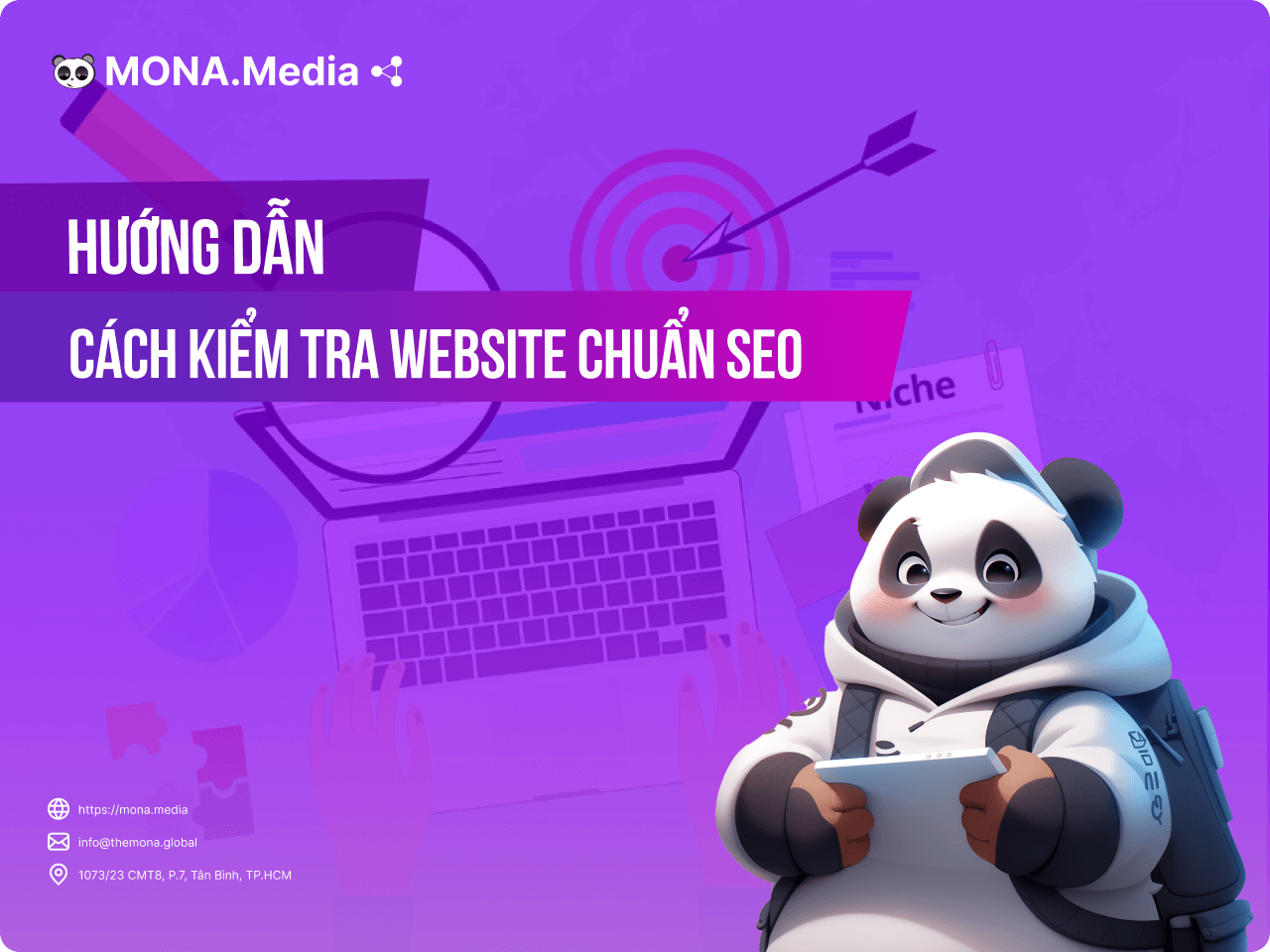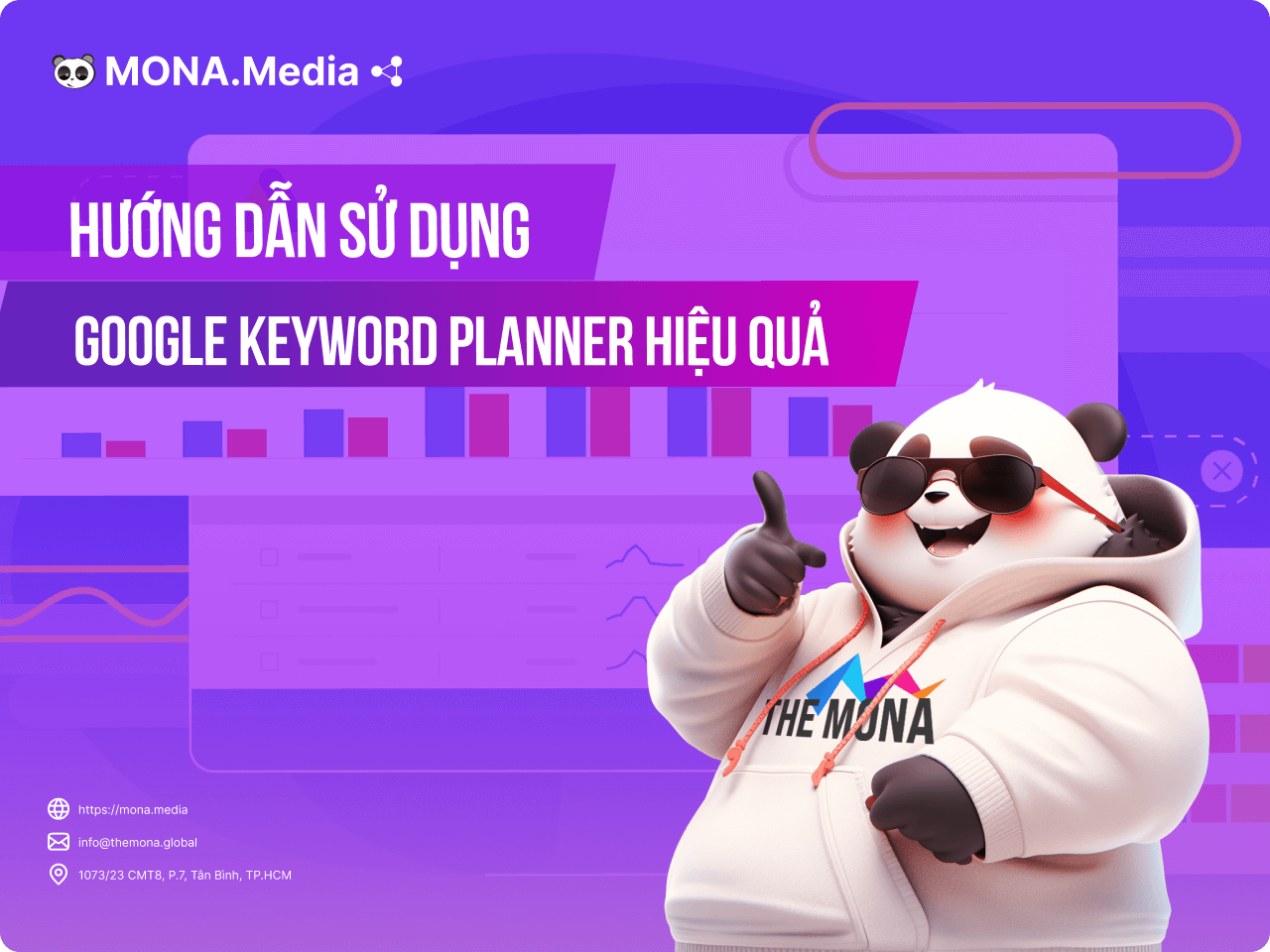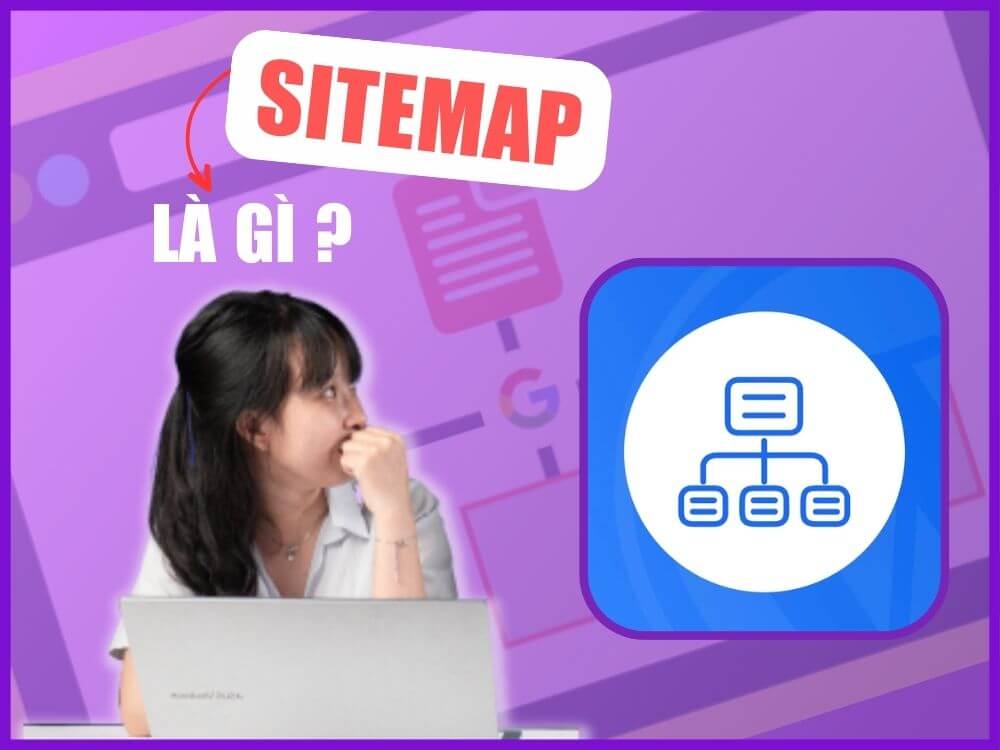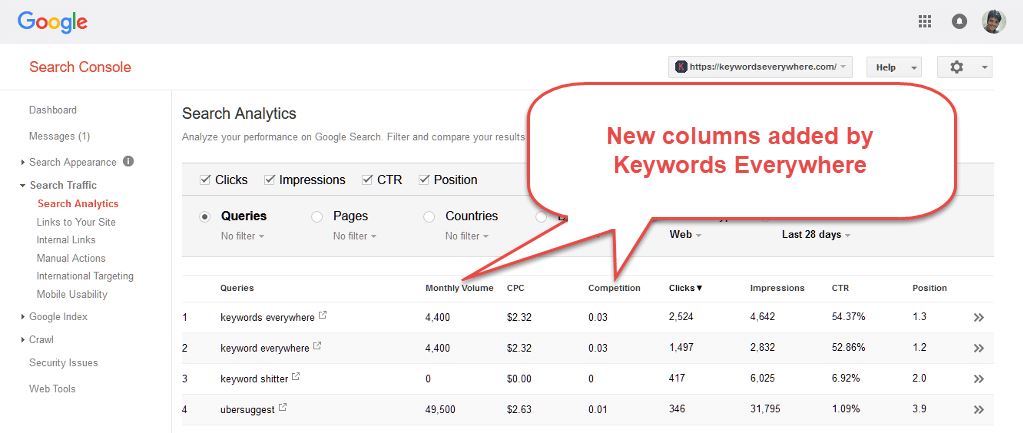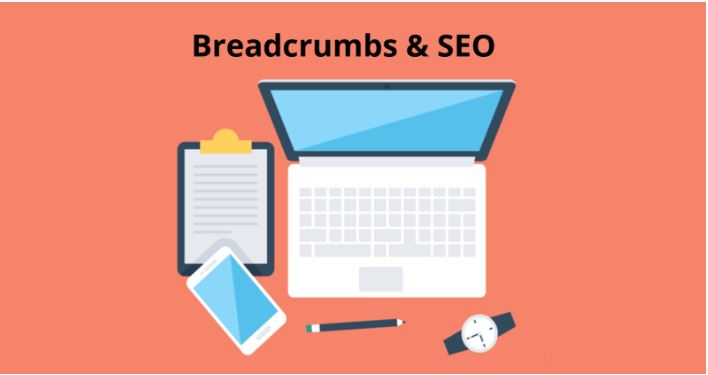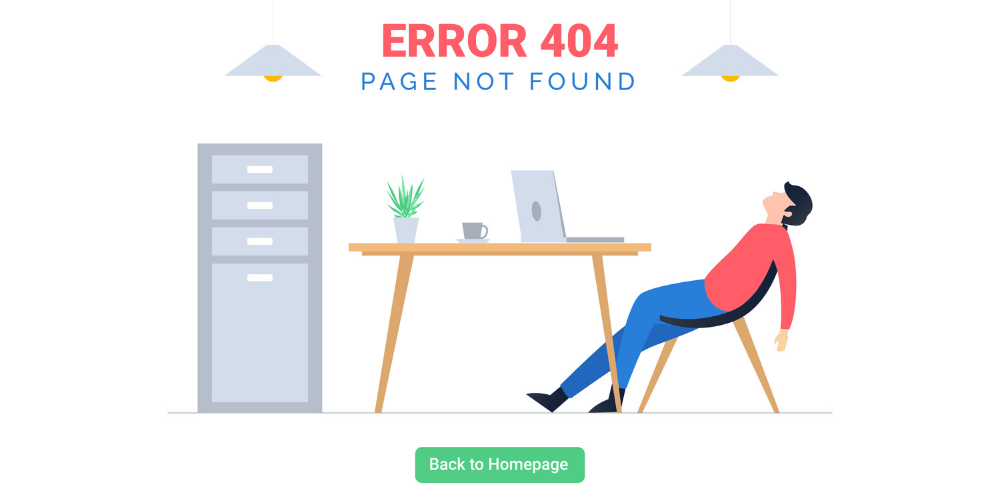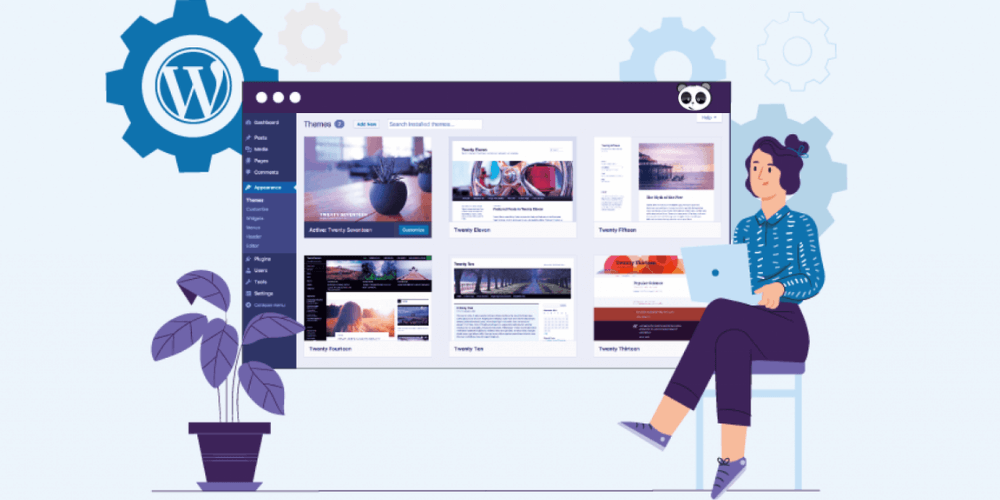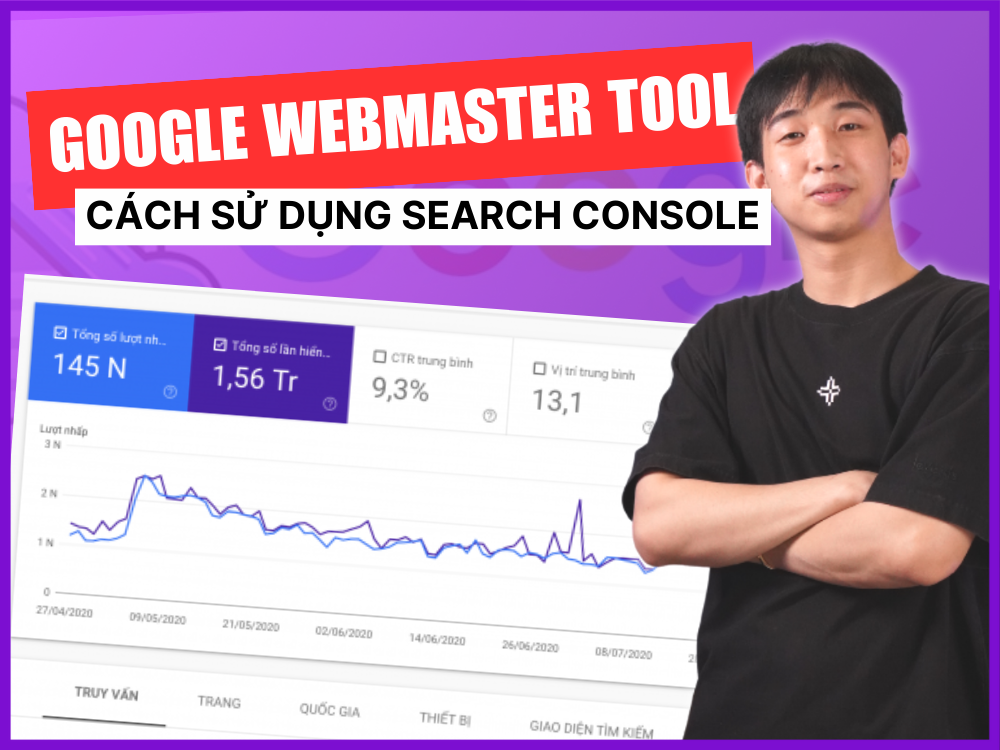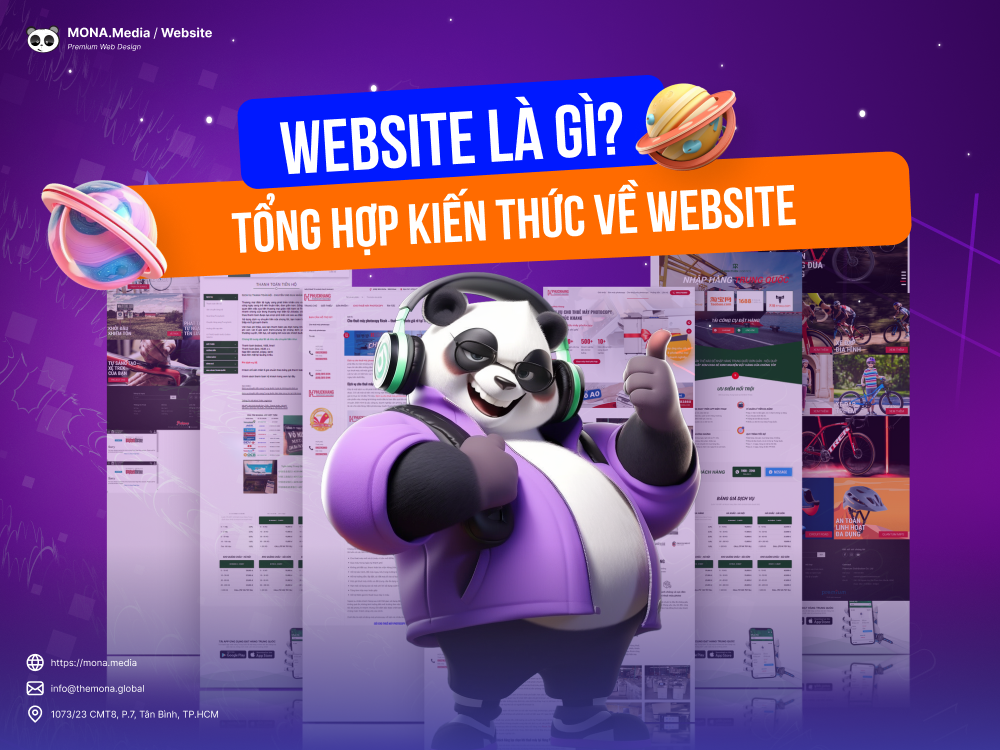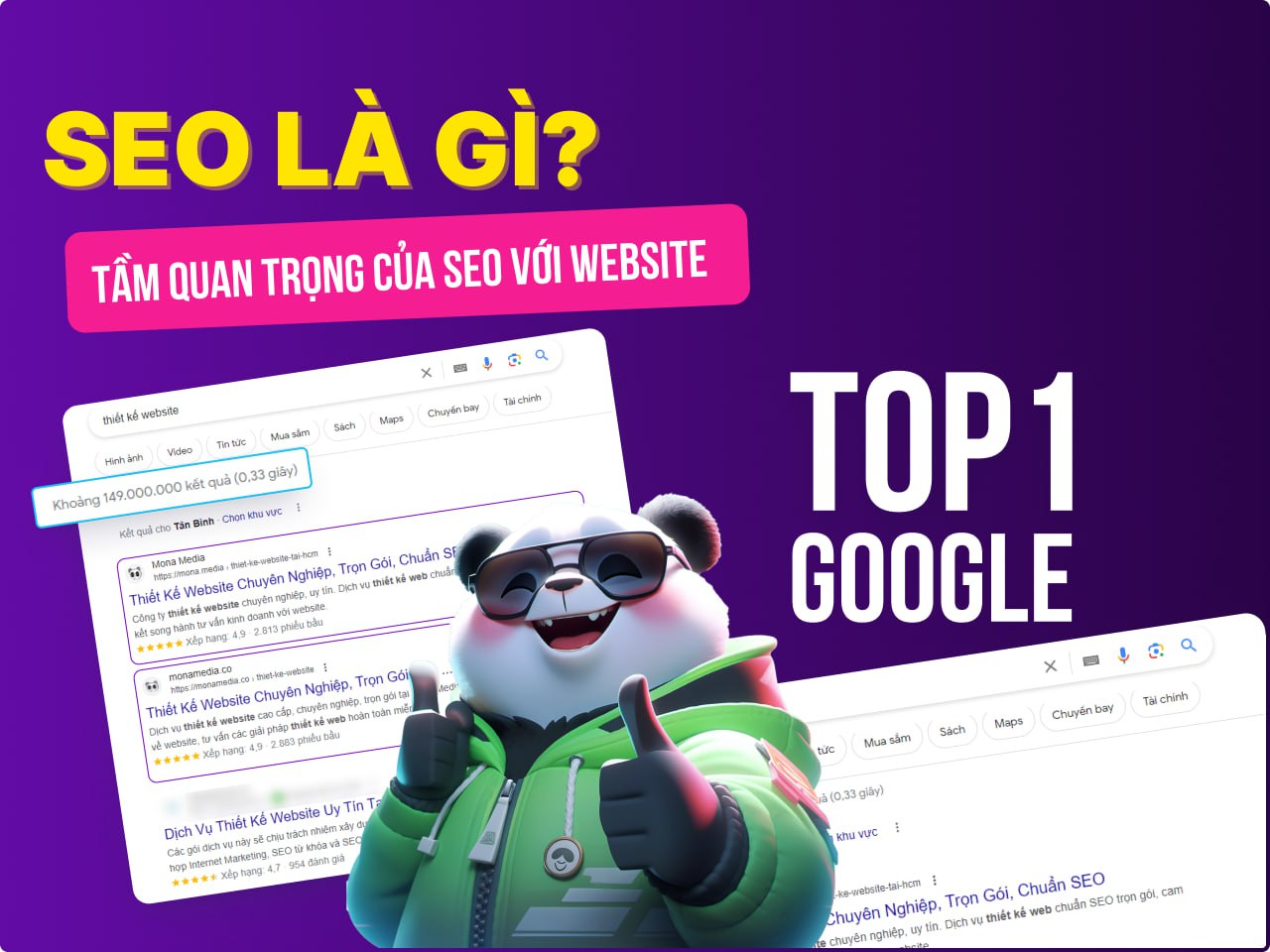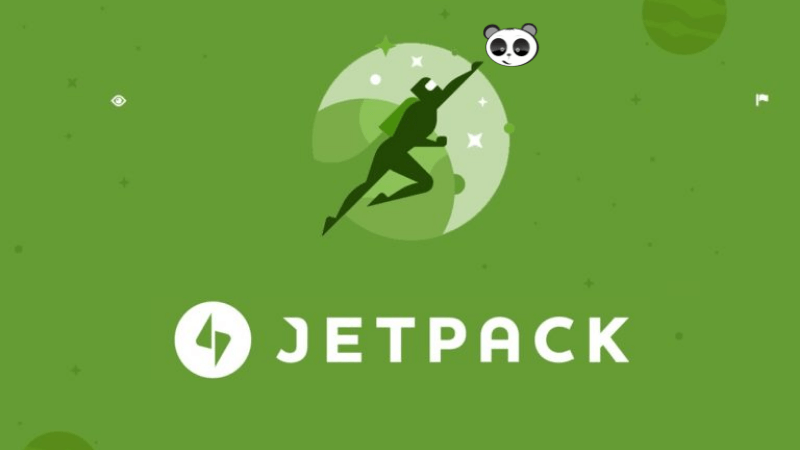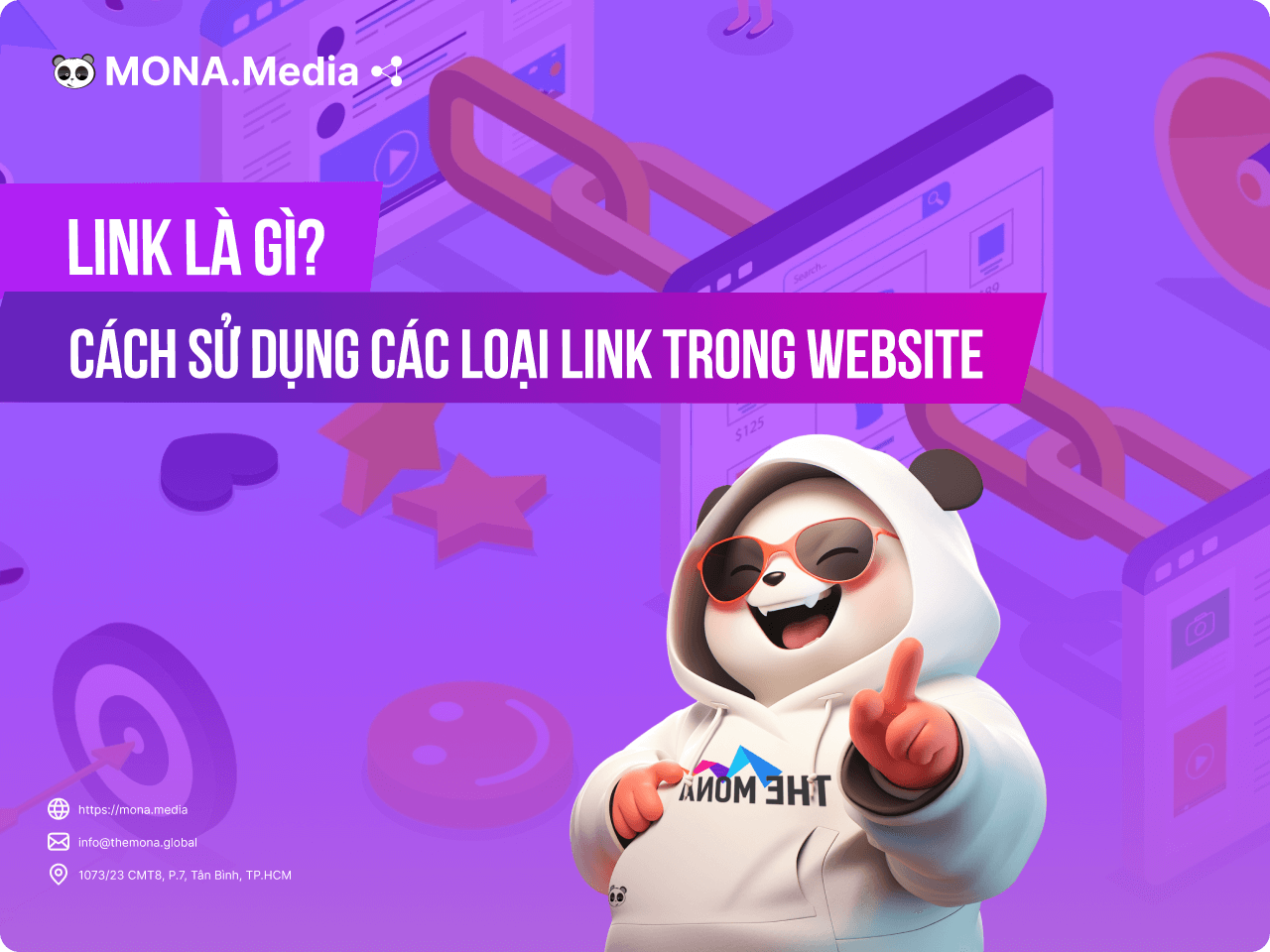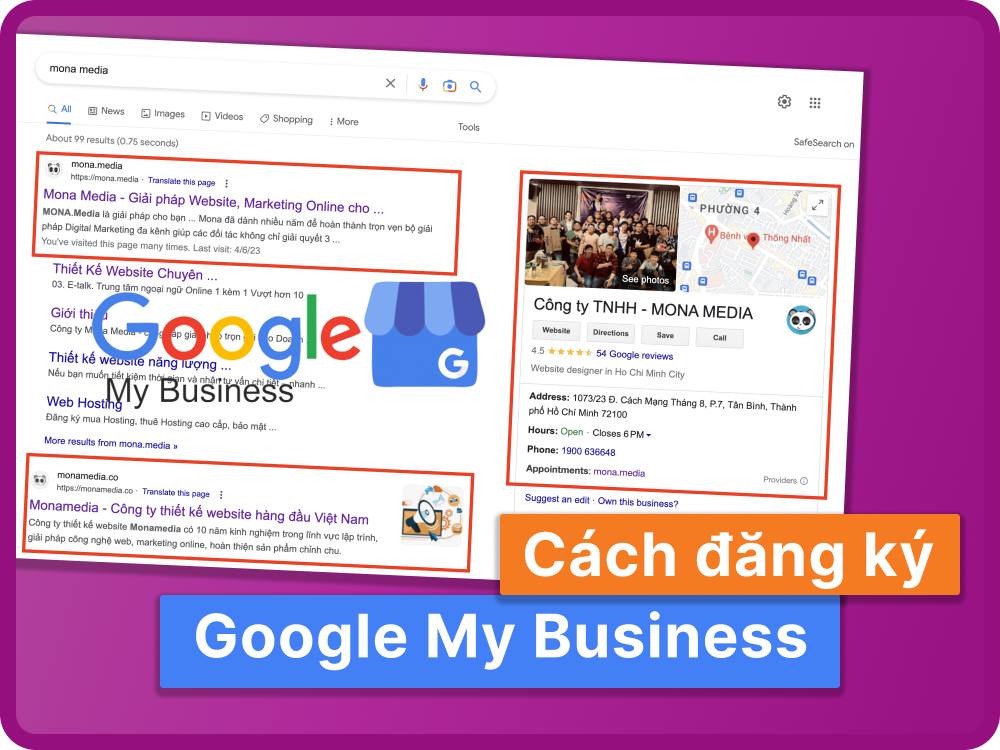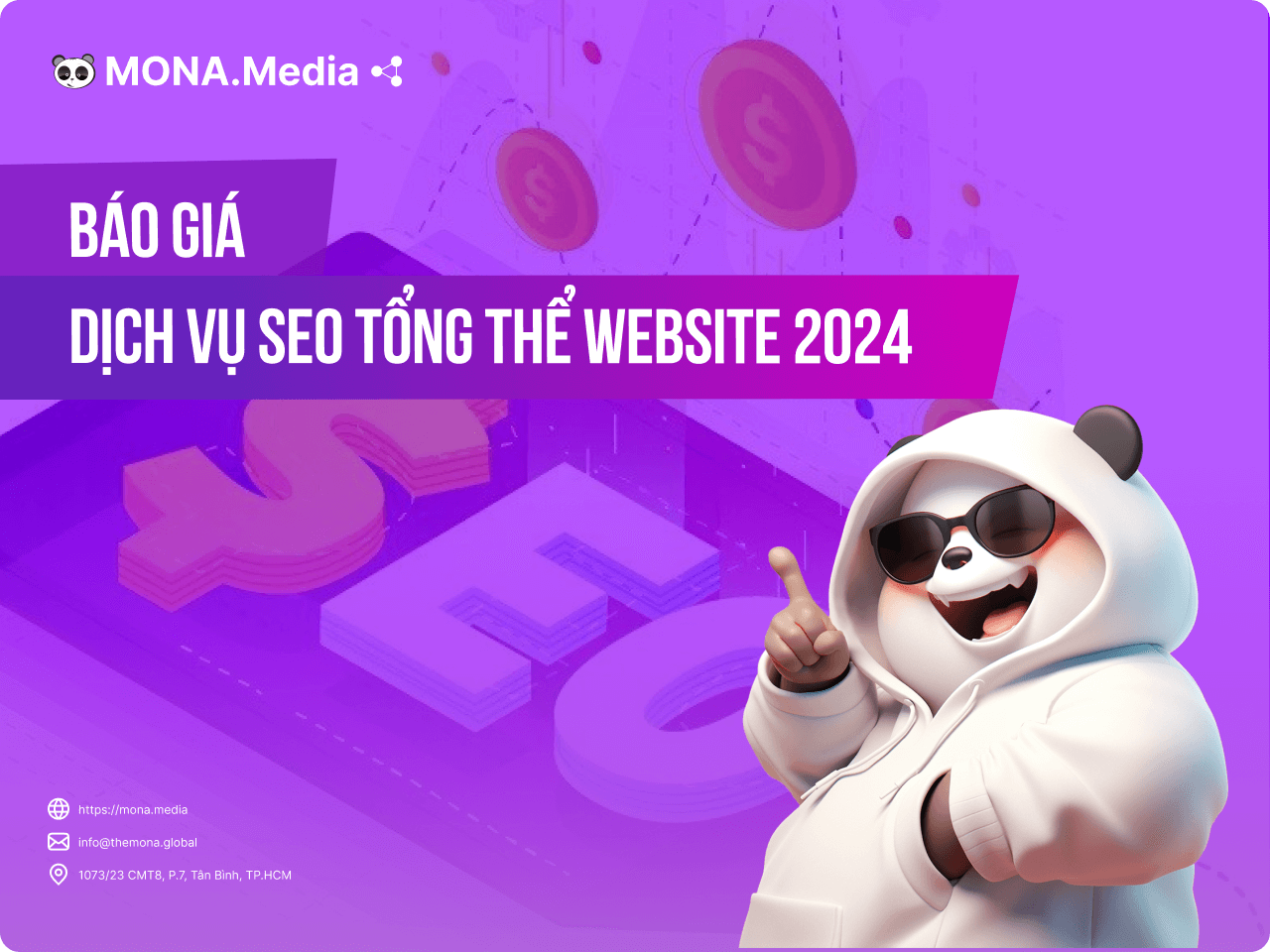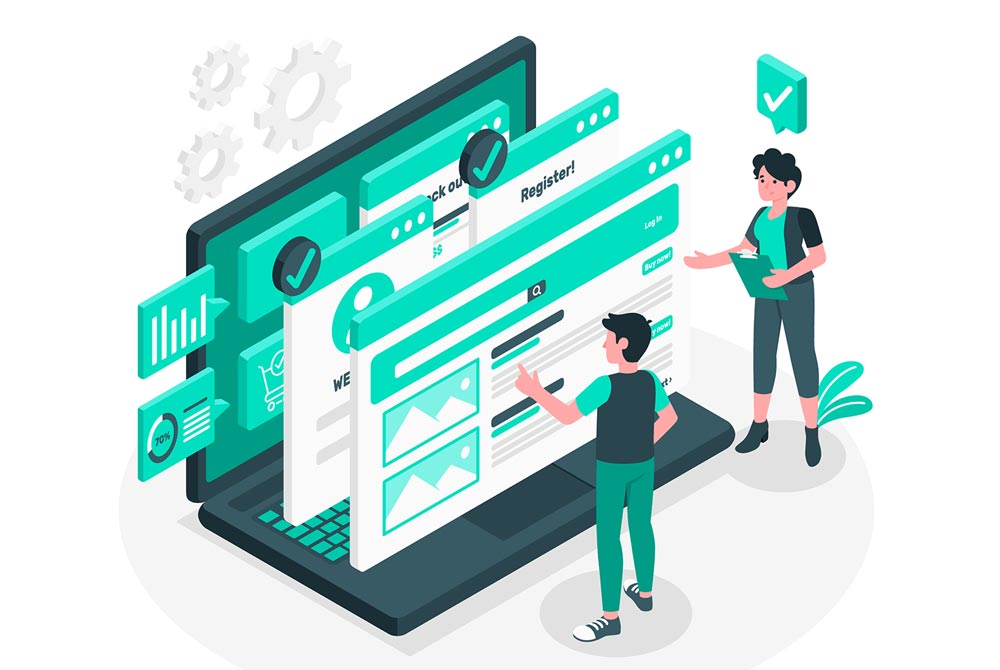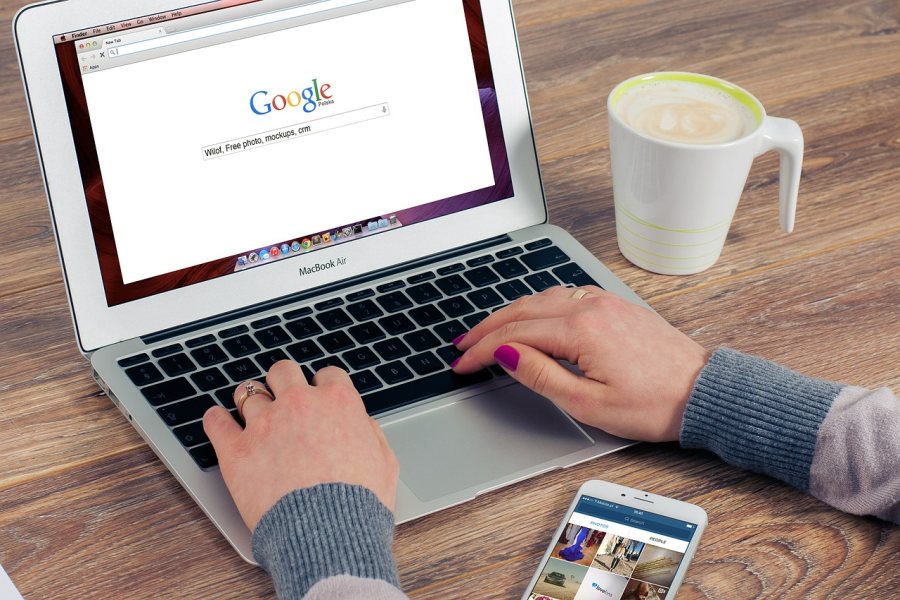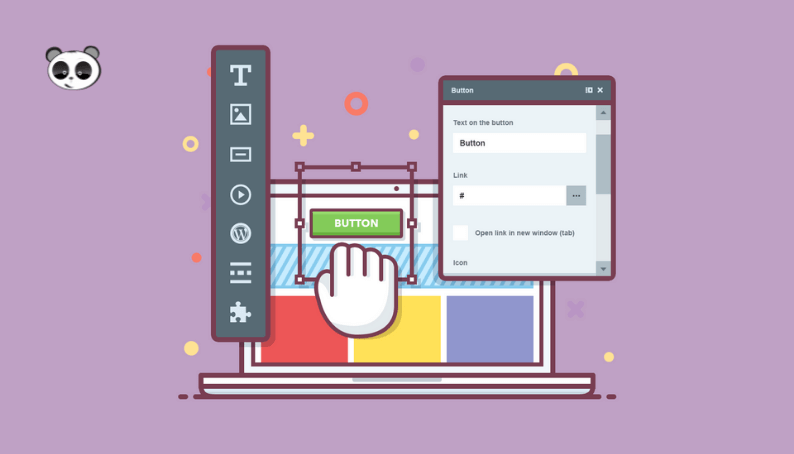18 Tháng Ba, 2023
Yoast SEO là gì? Hướng dẫn thiết lập và sử dụng Yoast SEO
Ngày nay, để nâng cao thứ hạng từ khóa trên trang kết quả tìm kiếm của Google chúng ta có nhiều công cụ hỗ trợ. Trong đó phải kể đến Yoast SEO – công cụ phổ biến giúp tối ưu công việc SEO website và sử dụng nhiều hiện nay. Trong nội dung chia sẻ dưới đây, Mona Media sẽ đề cập đến vấn đề Yoast SEO là gì? Hướng dẫn thiết lập và sử dụng Yoast SEO mà bạn có thể tham khảo.
Yoast SEO là gì?
Về cơ bản, Yoast SEO là một trong những công cụ đắc lực giúp tối ưu hóa Website chuẩn SEO trên WordPress. Yoast SEO giúp người dùng nhập liệu và quản trị các yếu tố SEO như: tiêu đề, mô tả, từ khóa trung chính,…
Được phát triển và cung cấp bởi Team Yoast từ năm 2010 đến nay, có thể coi Yoast SEO là một trong những plugin cơ bản nhất xuất hiện trong hầu hết các website wordpress hiện nay.
Yoast SEO có 2 phiên bản: một phiên bản miễn phí và một phiên bản trả phí. Phiên bản miễn phí rất mạnh mẽ, có đầy đủ tính năng cơ bản để hỗ trợ bạn tối ưu SEO cho trang website/blog của mình.
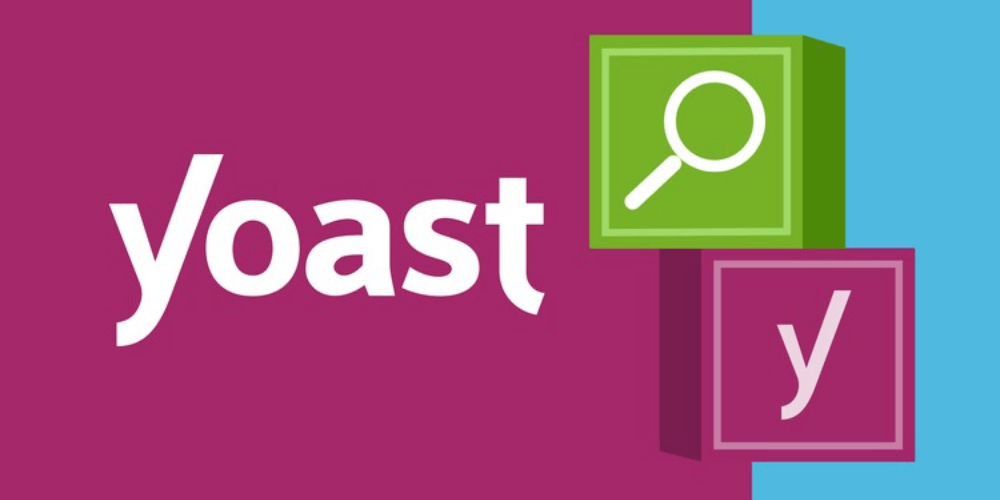
Công dụng của việc sử dụng Yoast SEO đó là:
- Dùng Yoast SEO để kiểm tra và phân tích từ khóa của bạn trong mỗi bài viết.
- Tối ưu bài viết/trang theo tiêu chuẩn SEO
- Tối ưu cách hiển thị trang/bài của bạn trên công cụ tìm kiếm và mạng xã hội như: google, facebook…
- Giúp kiểm tra thông tin của file Sitemap, .htaccess, robot.txt và các liên kết cố định.
- Hạn chế tối đa tình trạng trùng lặp nội dung bằng cách cấu hình URL chuẩn.
Các tính năng của Yoast SEO
Yoast SEO là một plugin mã nguồn mở cho WordPress, cung cấp nhiều tính năng để tối ưu hóa SEO cho website. Yoast SEO đánh giá và cung cấp đề xuất để tối ưu hóa các yếu tố trang như tiêu đề, mô tả, từ khóa chính, độ dài… Công cụ này giúp phân tích độ khó để SEO nội dung của bạn, kiểm tra tần suất sử dụng từ khóa, độ dài đoạn văn.
Yoast SEO hiển thị các lỗi trên trang web của bạn, đồng thời cung cấp đề xuất để sửa chữa tối ưu hóa trang web. Plugin này có thể tạo ra bản đồ trang web chất lượng, giúp trang web của bạn được tìm kiếm và hiển thị trên các công cụ tìm kiếm. Bạn có thể thực hiện quản lý liên kết nội bộ để tăng sức mạnh cho các trang khác trên trang web một cách nhanh chóng Yoast SEO.
Yoast SEO cũng cung cấp tính năng tạo bản sao trang web để giảm thiểu lỗi trùng lặp nội dung trên Website, tối ưu hóa mô tả trang và giúp cải thiện tỷ lệ nhấp vào từ khóa trang web. Ngoài ra, Yoast SEO còn nhiều tính năng khác như tính năng đánh giá readability để cải thiện trải nghiệm người dùng, tạo ma trận từ khóa để xác định danh sách từ khóa chính cho trang web.
Hướng dẫn cài đặt plugin Yoast SEO
Có thể nói, việc cài đặt plugin WordPress Yoast Seo rất đơn giản, bạn chỉ cần biết sử dụng máy tính và hiểu biết sơ bộ về quản trị website đều có thể thực hiện được dễ dàng. Thời gian cài đặt rất nhanh chóng, chỉ trong khoảng 10-15 phút là đã hoàn tất. Hướng dẫn cụ thể các bước cài đặt Yoast SEO:
- Bước 1: Đăng nhập ngay vào bảng quản trị WordPress của bạn, sau đó ấn tìm Plugins. Click luôn vào mục Add New ở thanh bên trái màn hình.
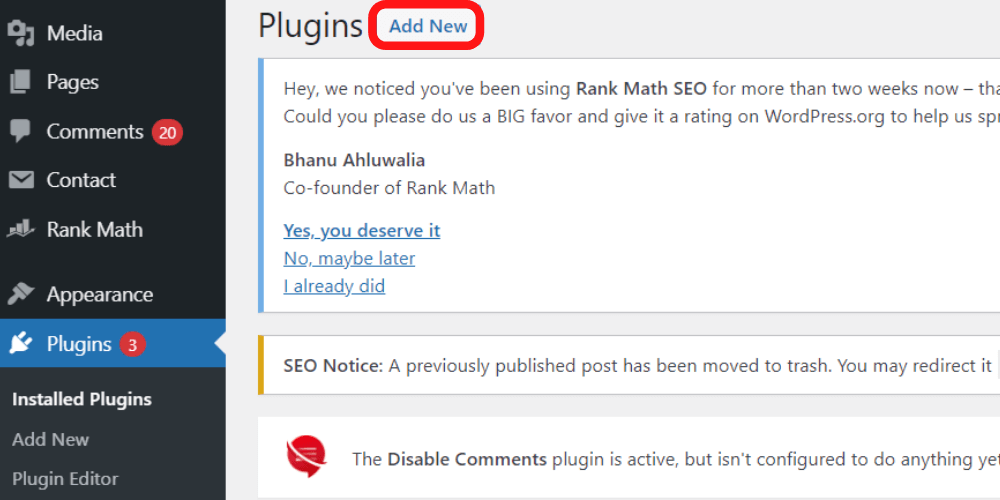
- Bước 2: Khi màn hình xuất hiện trang Add Plugin, qua hộp tìm kiếm, bạn tìm kiếm công cụ Yoast SEO. Yoast SEO sẽ hiện ở góc bên phải cửa sổ.
- Bước 3: Sau khi tìm thấy Yoast SEO, bạn nhấp chuột Install Now.
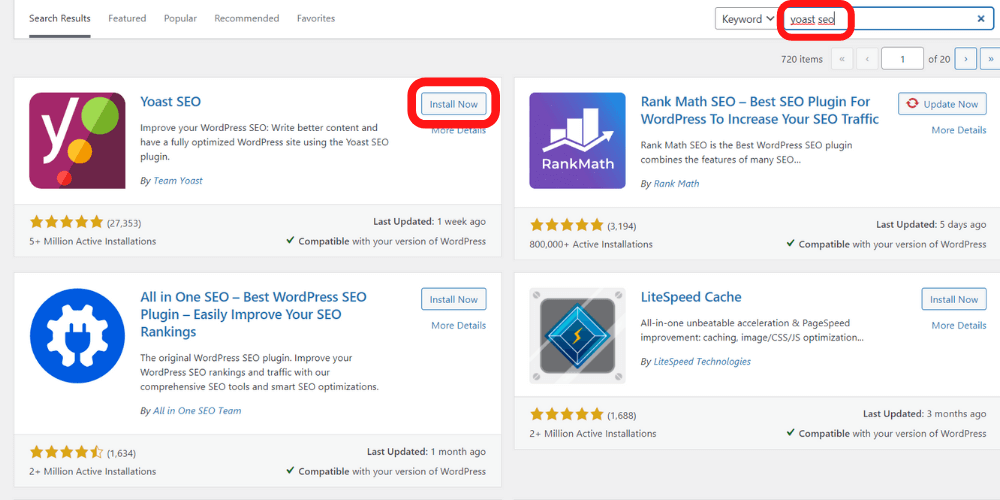
Lúc này, khi kiểm tra ở thanh Menu phía bên trái, bạn sẽ thấy một mục mới – SEO.
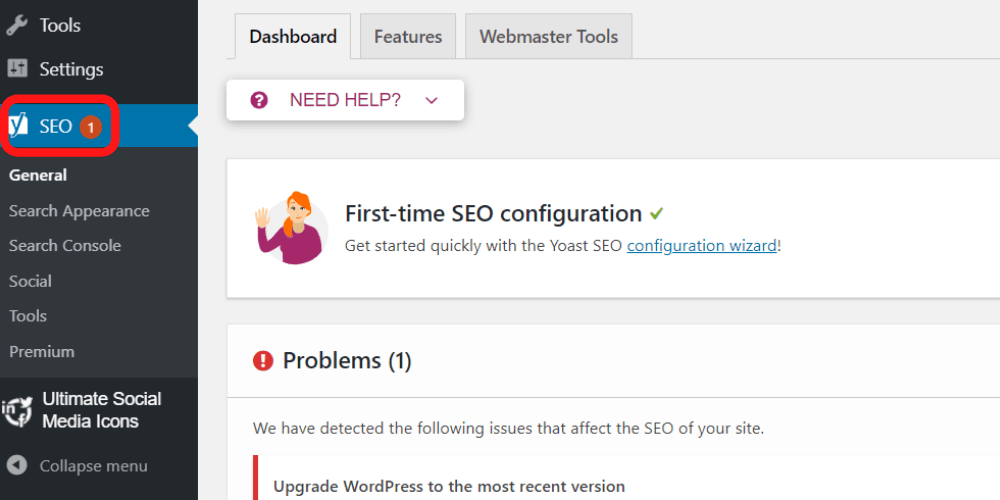
Hướng dẫn thiết lập Yoast SEO
Đầu tiên bạn cần cài đặt Yoast SEO. Để quá trình cài đặt trở nên nhanh chóng, bạn có thể bấm vào link như ở dưới:
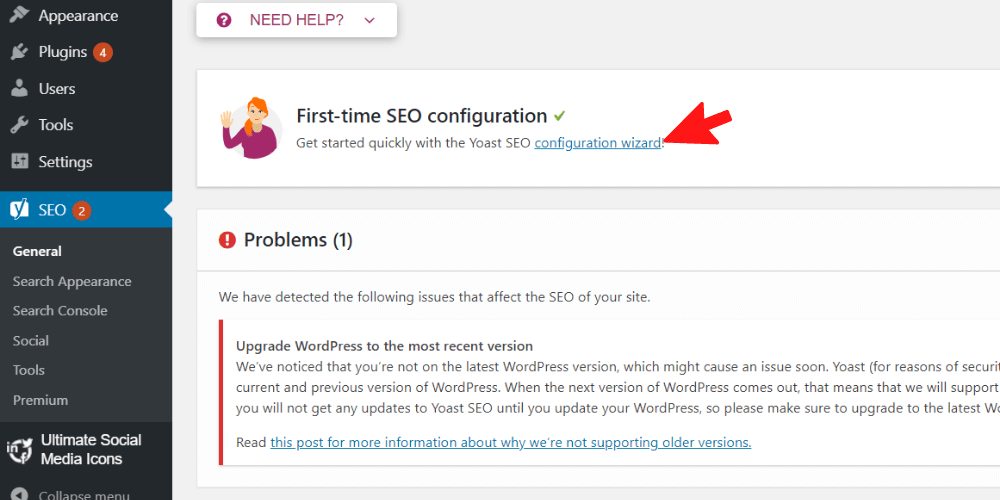
Các bước cấu hình Yoast SEO
Bạn sẽ thấy 8 bước cài đặt Yoast SEO và bạn chỉ cần làm theo các bước mà chúng tôi hướng dẫn dưới đây
- Bước 1: Đây là mục lựa chọn tình trạng website,
- Chọn A: Website của tôi đã đi vào hoạt động và sẵn sàng để lập chỉ mục
- Chọn B: Website của tôi đang trong quá trình xây dựng và không được lập chỉ mục
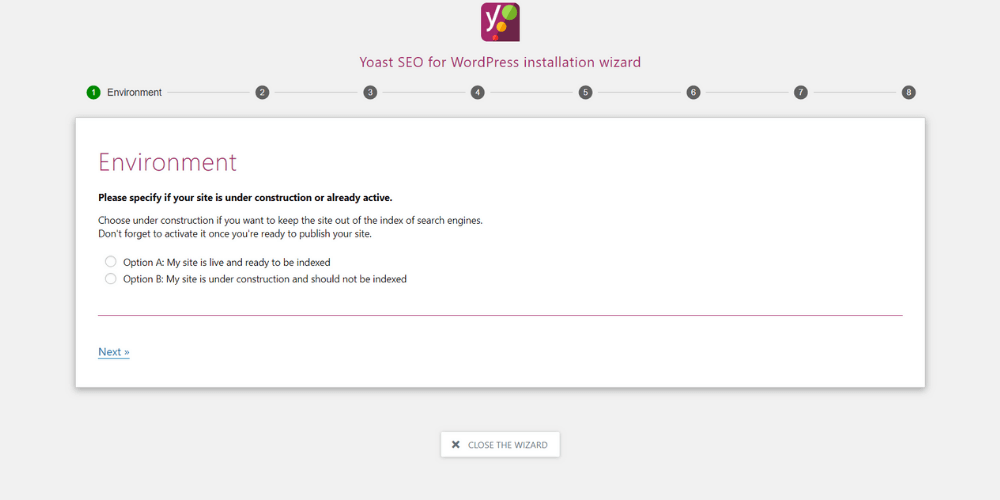
- Bước 2: Lựa chọn kiểu website của bạn
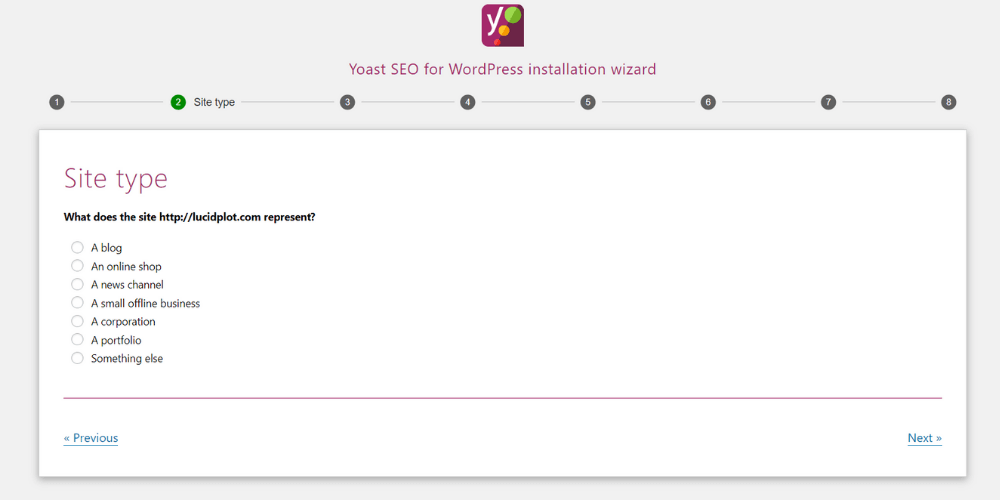
- Bước 3: Phần này bạn cần cho biết website của bạn đại diện cho một tổ chức (Organization) hay một cá nhân (Person). Lưu ý nếu như bạn chọn đại diện cho tổ chức thì sẽ xuất hiện nhiều mục để bạn điền thông tin chi tiết về website của bạn hơn ví dụ như logo tổ chức, url facebook, instagram,…
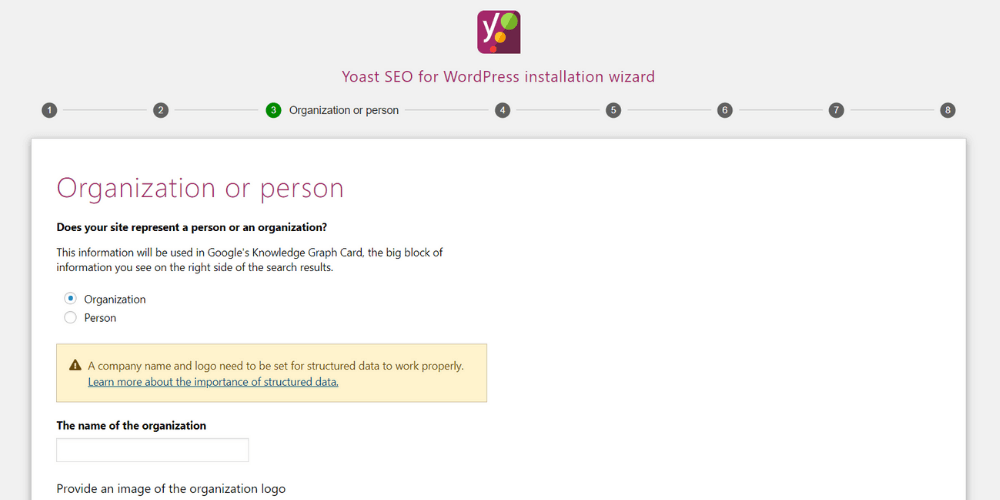
- Bước 4: Bước này bạn sẽ lựa chọn loại nội dung được xuất hiện trên kết quả tìm kiếm. Bạn nên chọn cả 2 “Posts” và “Pages“
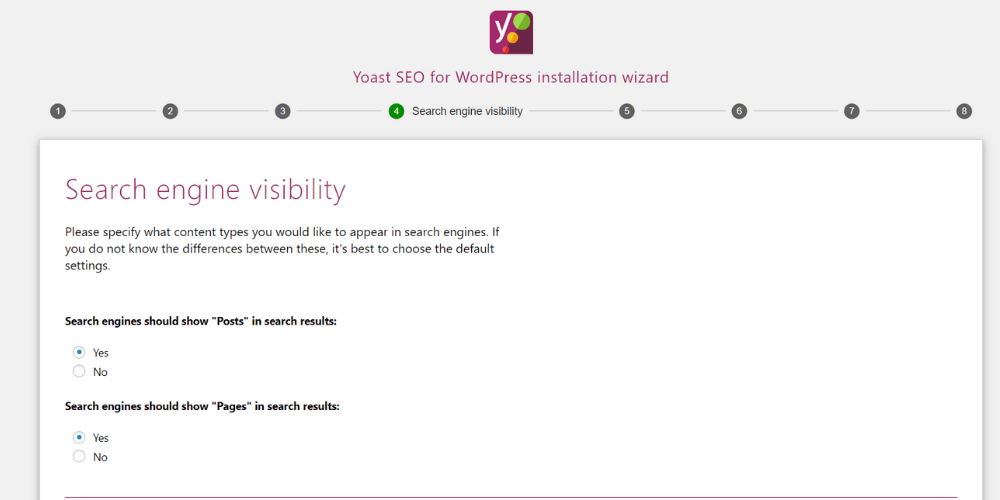
- Bước 5: Bạn sẽ được hỏi website của bạn có bao gồm nhiều tác giả hay không?
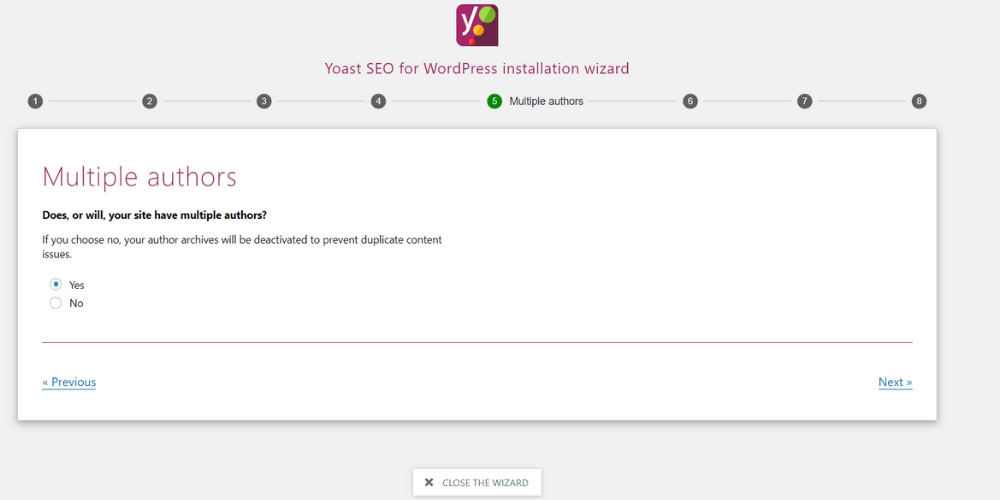
- Bước 6: Trong phần title settings này bạn có thể đặt tên cho website của bạn (nếu chưa có) trong mục Website name và chọn kiểu phân cách giữa tiêu đề bài viết và website trong mục Title Separator như hình dưới
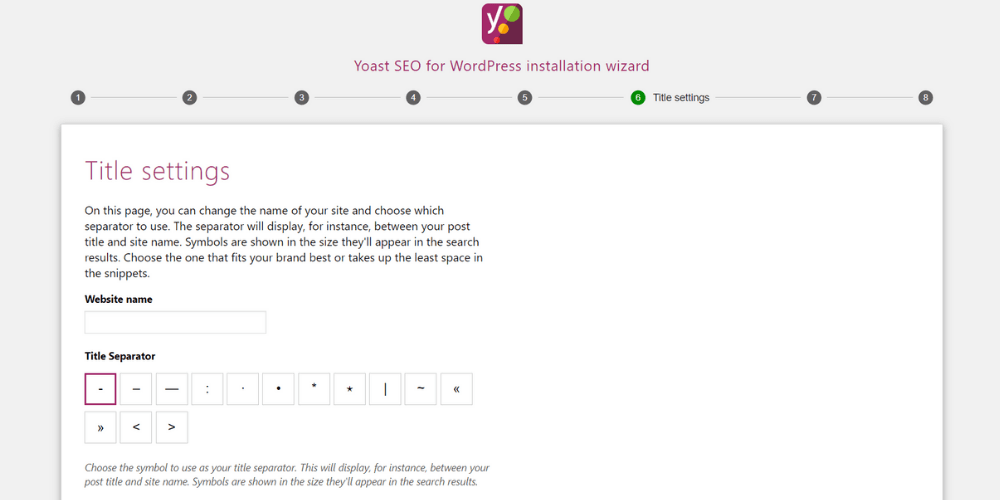
- Bước 7: Tiếp theo bạn chỉ cần bấm Next cho đến khi hiện ra thông báo hoàn thành như hình dưới.
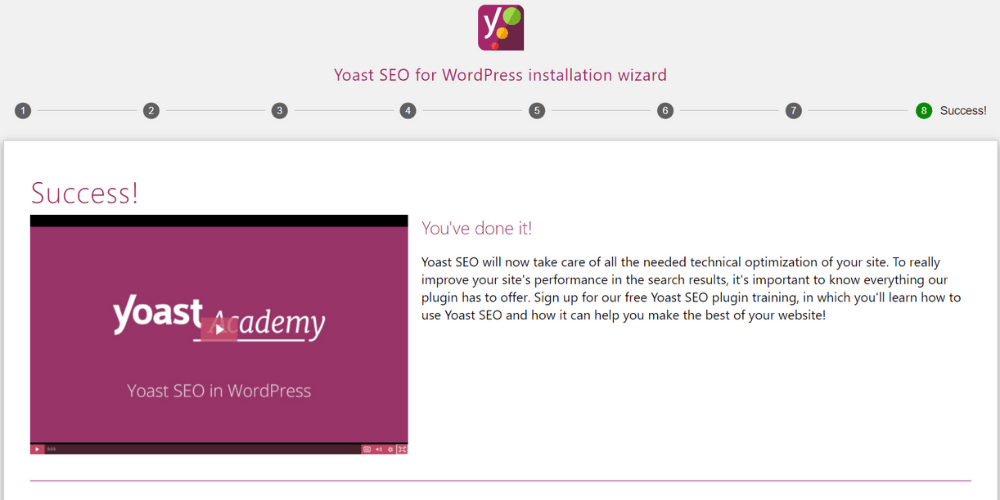
Dashboard
Dashboard là bảng điều khiển của Yoast SEO gồm 3 tab là: Dashboard, Features, Webmaster Tool
Bảng điều khiển này hiện tất cả các thông báo nghiêm trọng liên quan đến SEO trên website bạn. Trong phần này bạn sẽ thấy Problems: Đây là những vấn đề nghiêm trọng bạn cần giải quyết ngay, còn Notifications là những lỗi nhẹ, bạn có thể bỏ qua.
Features
Gồm tất cả các tính năng của Yoast SEO, bạn có thể bật hoặc tắt đi những tính năng mà bạn không muốn. Lưu ý phần này cần save lại.
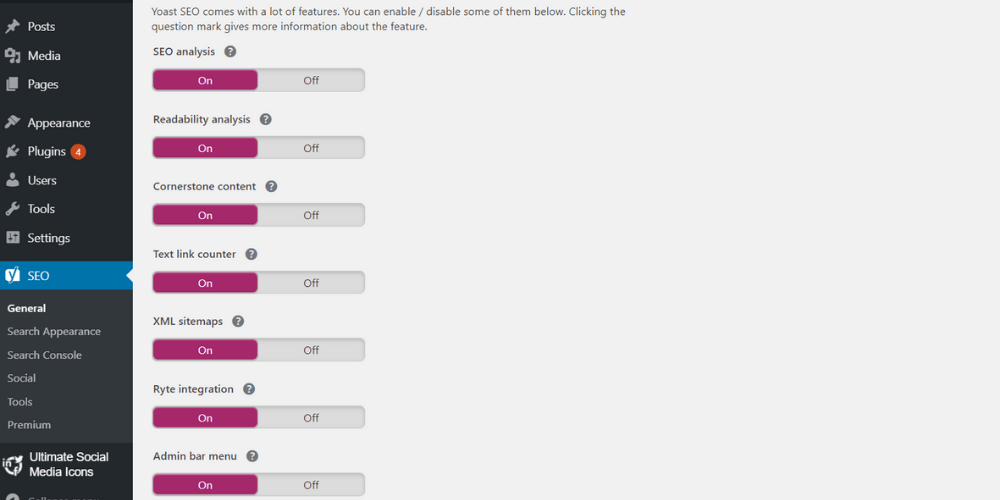
Webmaster Tools
Ở phần này sẽ mã xác nhận tài khoản Webmaster Tools của một số công cụ tìm kiếm như: Google Search Console.
Bạn cần bấm vào link màu xanh phía bên dưới để get code.
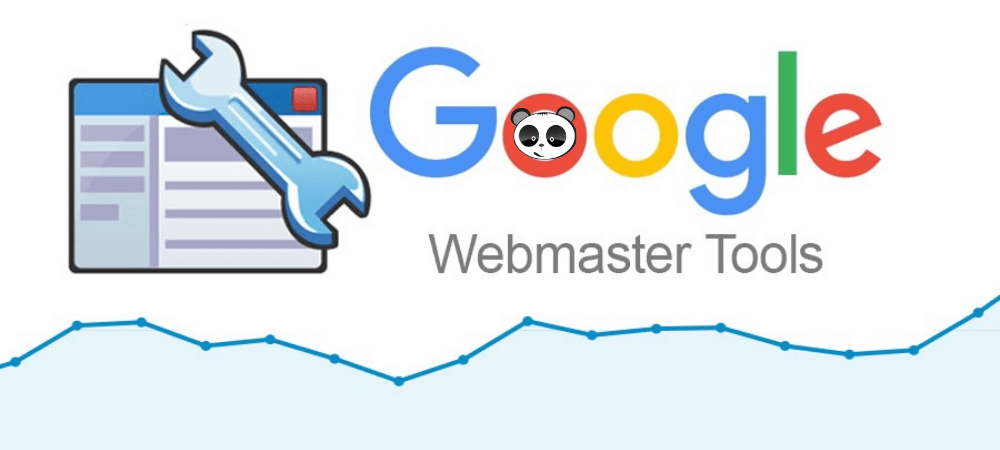
Search Apperance
Phần này là cài đặt biết được website của bạn sẽ xuất hiện trên công cụ tìm kiếm như thế nào.
Cần bắt đầu với General. Đây là phần khá quan trọng.
General
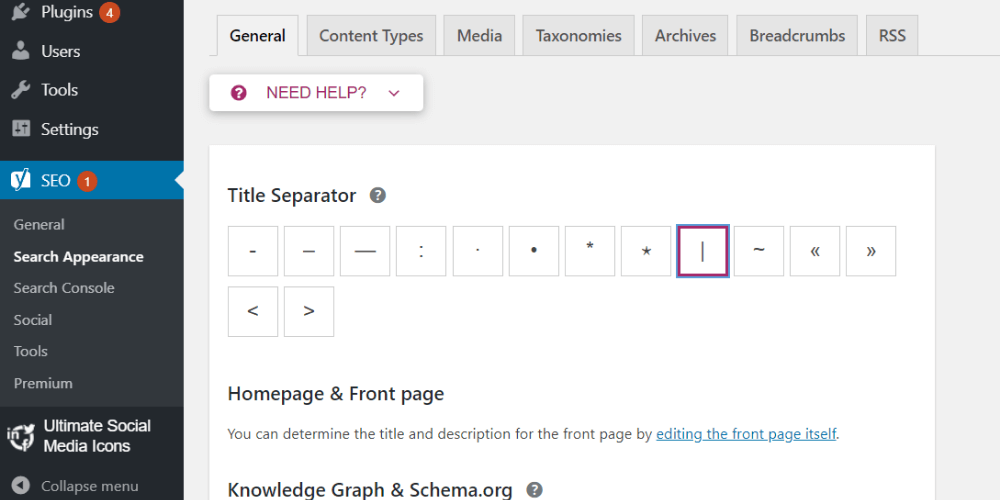
Đầu tiên là Title Separator, đây là biểu tưởng hiển thị ngăn cách giữa site name và post title.
Một ví dụ mà bạn có thể xem: “Yoast SEO là gì – Mona Media”. Dấu gạch ngang “–” này chính là title separator.
Bạn có chọn biểu tượng mà mình thích.
Content Type
Phần này có nghĩa là bạn sẽ cho phép kết quả tìm kiếm hiện lên như thế nào.
Đối với dòng hiển thị “Show Posts in search results?” Bạn chọn No sẽ mang ý nghĩa là “noindex”
Date in Snippet Preview phần này sẽ hiện ngày trong chế độ preview (bạn nên để hide vì nó không quan trọng).
Yoast SEO Meta Box thì là Show
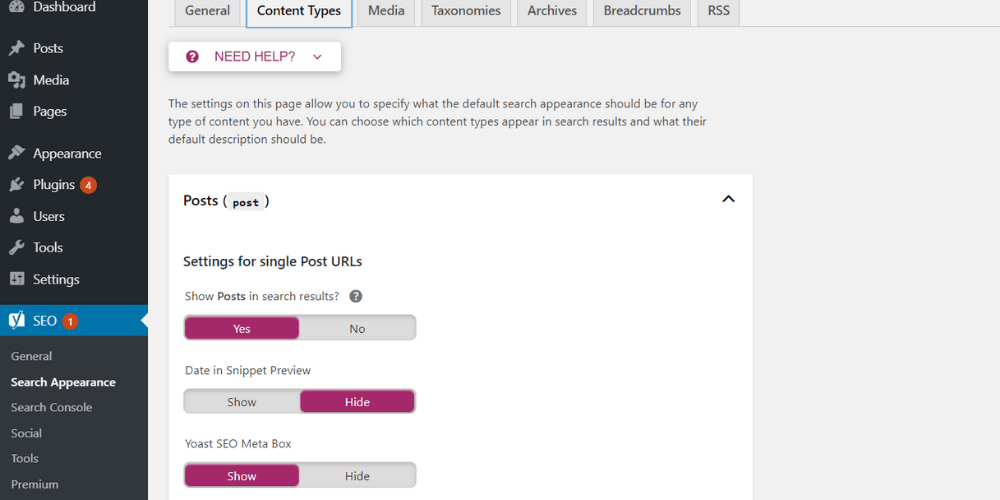
Media
Bạn upload một hình ảnh video lên WordPress, nó sẽ tạo một URL cho những file đó. Thường đó sẽ là một trang trắng. Nếu như bận không có ý định dùng thì tốt nhất nên disable nó.
Lời khuyên cho bạn là nên chọn Yes.
Taxonomies
Tại phần này, chúng ta sẽ lựa chọn category hiển thị như nào trên Google search.
Bạn hãy chọn Yes và kéo xuống dưới. Yoast SEO Meta Box thì tiếp tục chọn Yes.
Archives
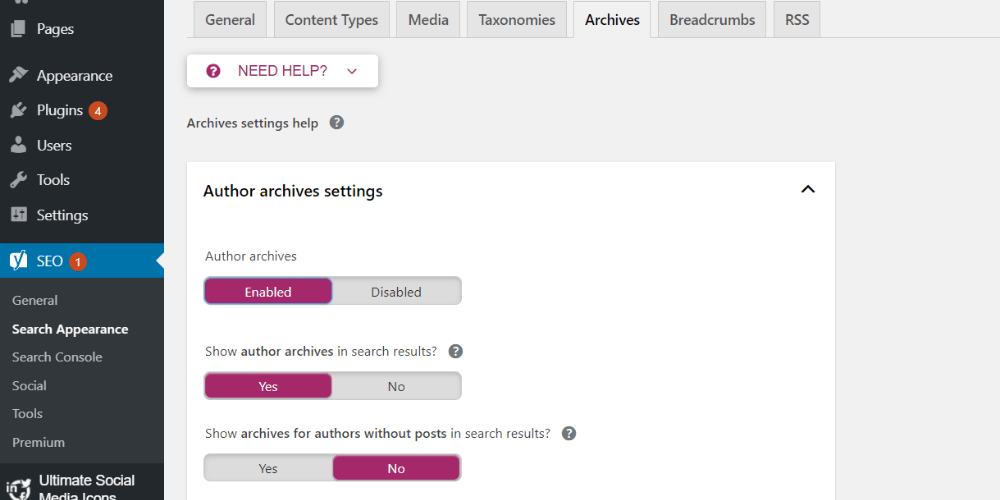
Phần này, bạn nên disable tính năng “Author archives” nếu blog của bạn chỉ có một tác giả duy nhất.
Nếu bạn để hiện Achrive ở trang chủ thì sẽ gặp tình trạng trùng lặp nội dung. Vì vậy cần cân nhắc kỹ.
Bạn có thể Disable nó trong “search results” hoặc chặn trong robot.txt.
Phần dưới là “date achrive settings” cũng tương tự như trên.
Breadscrumbs
Breadcrumbs là đường dẫn thường ở đầu bài viết, hiển thị bạn đang ở vị trí nào trên website.
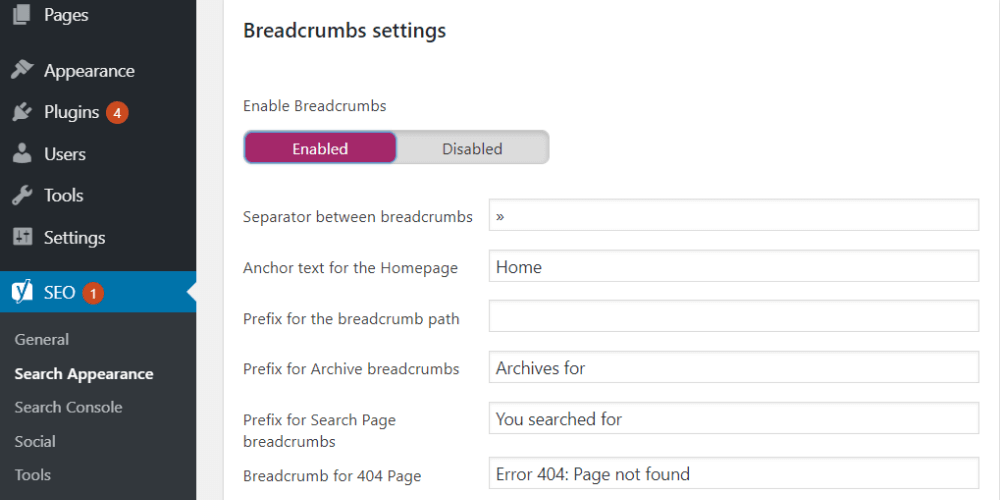
Hãy đọc nếu bạn chưa biết nhé !
- Separator between breadcrumbs: Đây là icon giữa breadcrumbs
- Anchor text for Homepage: Ví dụ ở trên đặt là “Mona” (bạn có thể đặt là Home)
- Prefix for the breadcrumbs path: Là tiền tố cho đường dẫn breadcrumb
- Prefix for Archive breadcrumbs: Là tiền tố cho đường dẫn trên archive page
- Prefix for Search Page breadcrumbs: Là tiền tố cho đường dẫn trên trang Tìm kiếm
- Breadcrumb for 404 Page: Là đường dẫn cho trang không tìm thấy 404
Xem thêm: Lỗi 404 Not Found là gì? Hướng dẫn khắc phục lỗi 404 nhanh chóng
Bên dưới có thêm 2 tùy chọn. Bạn cần bôi đậm trang cuối trong breadcrumb và hiện breadcrumb cho Taxonomy (tag, post, category).
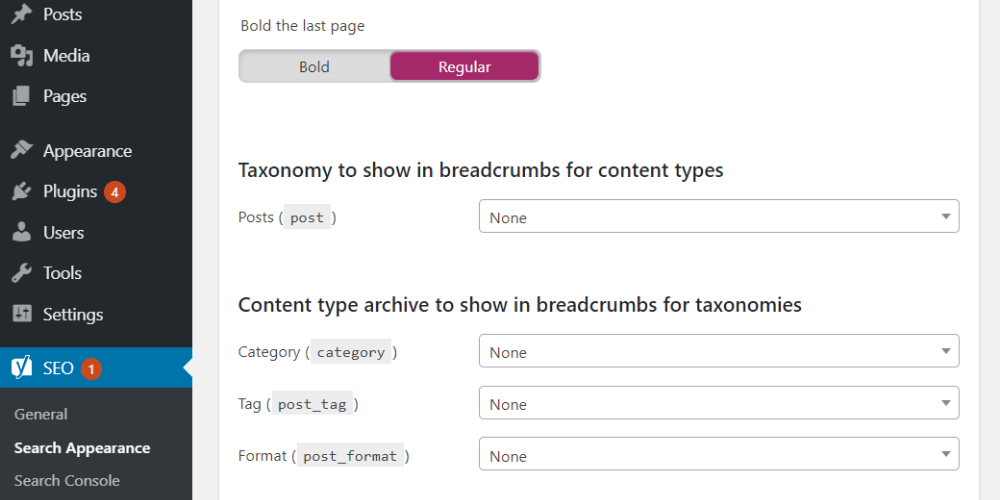
RSS
Trường hợp sử dụng RSS Feed sẽ cần tính năng này. Nếu không dùng thì cũng không cần để ý đến.
RSS Feed sẽ cung cấp nội dung tóm tắt của một bài viết, định dạng trên XML
Search Console
Tính năng này hiện tại đã bị Google không cho kết nối với Crawl Errors API nữa. Bạn có thể vào Google Search Console để sử dụng luôn.
Social
Là nơi mà bạn thiết lập các tài khoản trên mạng xã hội. Bạn cần điền URL các page hoặc twitter, Instagram là được. Trong tab Facebook sẽ có tùy chọn meta Open Graph. Tab này sẽ hiện một bản preview khi được chia sẻ trên facebook.
Tools
Tính năng này có 4 công cụ đó là:
- Import and Export: Đây là các setting từ website khác để sử dụng lại.
- File editor: Bạn có thể chỉnh sửa nhanh file robot.txt và file htaccess.
- Bulk edior: Bạn có thể nhanh chóng chỉnh sửa title và meta description của post và page mà không cần edit trực tiếp.
- Text link counter: Đây là số link được đếm trên toàn bộ text.
Premium
Phần này là menu giới thiệu những tính năng trên Yoast SEO Premium.
Courses
Là phần để sản xuất ra công cụ Yoast SEO. Tất nhiên Yoast phải là những chuyên gia am hiểu về SEO rồi.
Tại phần này họ có giới thiệu những khóa học SEO online từ cơ bản đến nâng cao.
Hướng dẫn sử dụng Yoast SEO cơ bản dành cho người mới
Hướng dẫn sử dụng Yoast SEO tối ưu On-Page
Đây là phần hay nhất và trả lời một loạt các câu hỏi như: Làm sao để tối ưu on page với Yoast SEO; làm thế nào để sử dụng công cụ này hiệu quả nhất; làm thế nào để viết bài chuẩn SEO,… Đây là những kỹ thuật SEO mà các bạn phải làm quen và sử dụng thường ngày. Nghe có vẻ khó hiểu nhưng WordPress Yoast SEO sẽ hỗ trợ và giúp công việc này trở nên đơn giản hơn.
Khi bắt đầu tạo một bài viết mới, bạn hãy kéo xuống dưới để thấy giao diện của Yoast SEO. Bạn cần sử dụng giao diện Yoast SEO Premium, bởi nó có nhiều tính năng hữu ích hơn bản Free.
Dưới đây, bạn cần phải lưu ý các vấn đề sau:
- Focus keyphrase (trước gọi là forcus keyword): Đây là cụm từ khóa chính, bạn tối ưu cho bài viết.
- Snippet Preview: Phần này là kết quả mô phỏng trên Google Search, hiển thị như nào (từ tiêu đề đến mô tả, bạn nhớ chọn pc hoặc trên mobile ở dưới tùy theo mục đích).
- Readability analysis: Là khả năng dễ đọc của bài viết. Đây là yếu tố mà bạn thường bỏ qua.
- SEO analysis: Yoast SEO sẽ nhắc nhở bạn nếu thấy có yếu tố “sai” trong một bài viết chuẩn SEO.
- Add related keyphrase (trước là multi keyword): Được gọi là cụm từ khóa liên quan.
- Focus keyphrase: Đây là cụm từ khóa chính mà bạn muốn tối ưu cho bài viết. Bạn có thể tăng khả năng hiển thị của trang web của mình trên các công cụ tìm kiếm và tăng lượng truy cập trang web có chất lượng qua các Focus keyphrase.
- Snippet Preview: Đây là tính năng trong plugin Yoast SEO cho phép bạn xem trước cách mà mô tả và tiêu đề của trang web sẽ được hiển thị trong kết quả tìm kiếm của Google. Với tính năng Snippet Preview trong Yoast SEO, bạn có thể tùy chỉnh tiêu đề và mô tả của trang web của mình để đảm bảo chúng hấp dẫn và thu hút người dùng và tối ưu hóa việc xem trang web của bạn trong kết quả tìm kiếm Google.
- Readability analysis: Thuật ngữ này thường được sử dụng trong các plugin SEO như Yoast SEO, phân tích về mức độ dễ đọc và hiểu của nội dung trên một trang web. Readability analysis giúp bạn đánh giá mức độ dễ đọc của nội dung trang web, tăng cường trải nghiệm của người dùng và cải thiện khả năng tương tác và chia sẻ trang.
- SEO analysis: Đây là quá trình phân tích và đánh giá trang web của bạn để tìm các điểm yếu và cải thiện hiệu suất SEO của nó. SEO analysis giúp bạn hiểu rõ hơn về cách mà trang web hoạt động, cải thiện sự tương tác của người dùng và thứ hạng trang web trong kết quả tìm kiếm.
- Add related keyphrase: Đây là một khái niệm được sử dụng để mô tả việc tối ưu hóa nội dung web cho nhiều từ khóa liên quan. Trước đây, thuật ngữ này thường được gọi là multi keyword. Với Add related keyphrase hay multi-keyword, bạn không chỉ tập trung vào một từ khóa chính, mà còn sử dụng nhiều từ khóa liên quan để tăng khả năng xuất hiện trang web của bạn trong kết quả tìm kiếm của người dùng với các từ khóa này.
Tối ưu bài viết với Yoast SEO Premium
Phần này, chúng tôi sẽ lấy ví dụ và giải thích chi tiết:
Ví dụ: Bài Jetpack là gì? Những kiến thức cần biết về plugin Jetpack WordPress
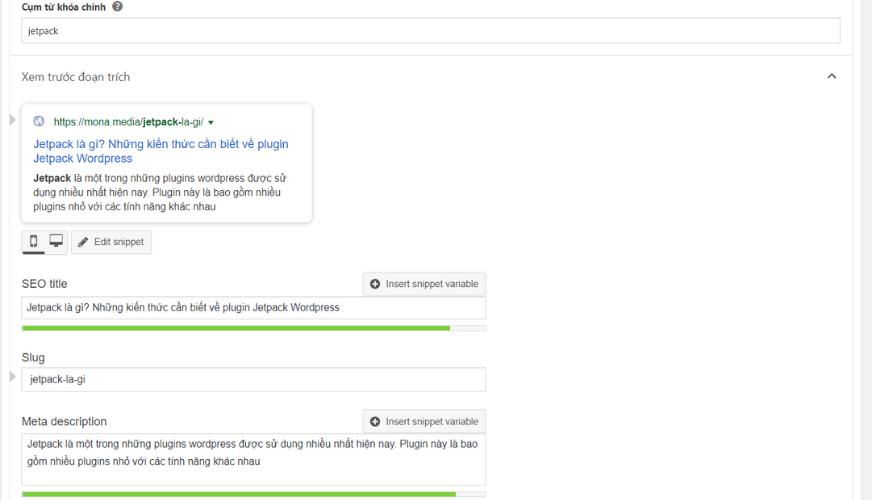
- Cụm từ khóa chính: Chọn ở đây từ “jetpack” (mục tiêu nhắm tới là từ khóa có lượng search tương đối).
- SEO title (phải có từ khóa chính): Phần này cần đặt sao cho lôi cuốn người đọc. Khiến họ nhìn vào là muốn bấm ngay vào bài viết.
- Slug: Đường dẫn phải bao gồm cả từ khóa chính.
- Meta description: Phần này cũng phải có từ khóa chính và kèm theo các từ khóa liên quan.
Phần dưới đây là phần rất quan trọng mà các bạn hay bỏ qua
Khả năng dễ đọc
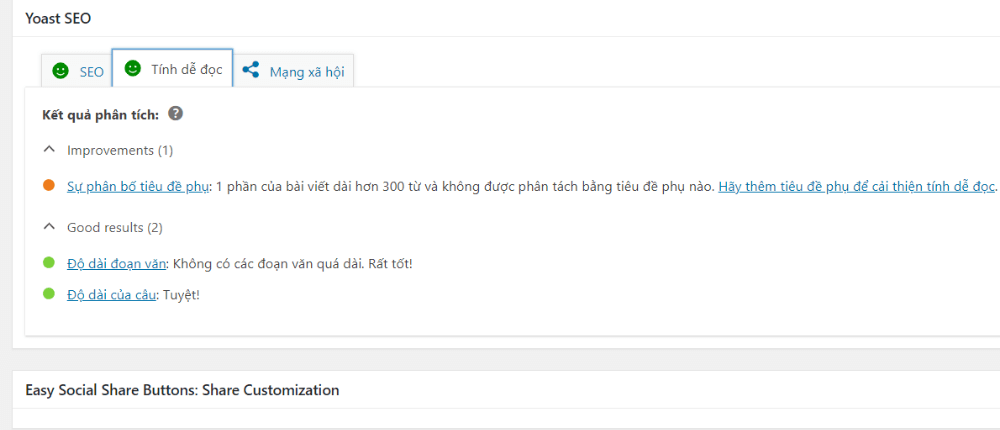
Có rất nhiều cách để một bài viết trở nên dễ đọc hơn. Bạn có thể tham khảo ngay những cách dưới đây để bài viết của mình thêm dễ đọc:
- Bạn nên sử dụng font chữ như: Arial, Open Sans, Lato, Roboto,… để bài viết khoa học hơn.
- Tạo khoảng trống quanh các đoạn văn: Yoast SEO khuyên người viết cần căn chỉnh độ dài của một câu chỉ là 20 từ
- Hãy chia bài với nhiều tiêu đề con: Cần chia bài viết thành các tiêu đề con, tạo nên các mục lục nhỏ.
- Đoạn văn không nên quá dài: Có nghĩa là trong một bài viết, các đoạn văn không nên sử dụng quá 300 từ.
Bonus tip:
- Font-size: Đây cũng là yếu tố rất quan trọng giúp người đọc dễ đọc và bài viết được trình bày đẹp mắt hơn. Bạn nên chọn font-size (14-16px) là hợp lý nhất.
- Khoảng cách dòng: Khoảng cách giữa các dòng thường là 1.5->1.6em
- Dùng bullet: Nếu cần liệt kê thêm một cái gì đó, hãy thêm bullet.
- Thêm bảng: Thông thường, bạn nên dùng table để so sánh giữa các tính năng của plugin, sẽ dễ nhìn và so sáng cũng dễ hơn.
- Chọn ảnh kích cỡ phù hợp với khung: Không nên chọn ảnh quá to, hoặc quá nhỏ.
- Chọn ảnh jpg hay png: Nếu bạn sử dụng hình ảnh đơn giản, ít màu sắc, họa tiết thì nên chọn png và ngược lại, hình ảnh yêu cầu cao thì nên chọn jpg.
Những chia sẻ về phần trên là lời khuyên cho bạn, không nhất thiết phải theo nó 100%, cần chỉnh bố cục làm sao cho dễ đọc, dễ nhìn và hợp lý.
Phân tích SEO
Phần này các bạni hay gọi là yếu tố “Chuẩn SEO” nghiêm ngặt cần phải lưu ý.
Phía bên dưới bạn sẽ thấy một trường là “Keyphrase synonyms“.
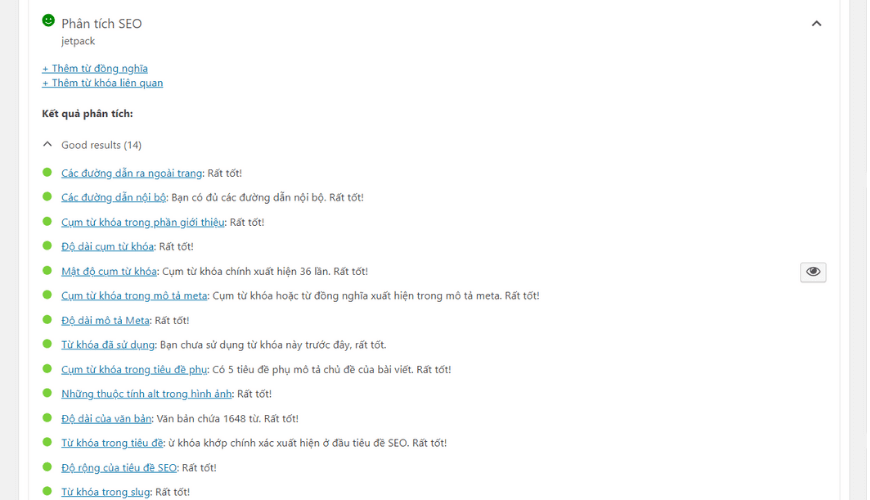
Bạn có thể lựa chọn một cụm từ đồng nghĩa với từ khóa chính để giúp tối ưu thêm. Bạn hãy thử chọn một cụm từ nào đó. Sau đó sẽ thấy kết quả phân tích mà Yoast SEO đưa ra. Sau đó xem lại, nếu đèn xanh thì đồng nghĩa bài của bạn đã tốt lên rồi, không cần chỉnh sửa nữa.
Bonus tip:
- Phần này bạn nên để các link trỏ đến và trỏ ra, cần trỏ đến những site uy tín.
- Trong bài viết có những cụm từ khóa chính sẽ được phân bố đều, ngoài ra, bạn cần chèn thêm các cụm từ đồng nghĩa, các từ liên quan để mang lại hiệu quả cao.
- Hãy thêm liên kết đến nội dung liên quan
- Ngoài đặt thuộc tính alt cho ảnh, bạn hãy đặt tên file có ý nghĩa, thu hút, đừng đặt kiểu: ảnh-1, ảnh-2.
- Đối với một bài viết quan trọng, cần viết ít nhất khoảng 1800 từ.
Xem thêm:
- Link là gì? Khái niệm và cách sử dụng các loại Link trong website
- Backlink là gì? Vai trò của Backlink trong SEO là gì?
- Do-follow và No-follow là gì và cách nhận biết 2 loại link – công dụng của từng loại
Cụm từ khóa liên quan
Đây là cụm từ khóa liên quan, bạn lưu ý: từ khóa liên quan khác với từ khóa đồng nghĩa.
Ví dụ: từ khóa liên quan của “thiết kế website” có thể là “thiết kế website chuyên nghiệp”, “xây dựng website”,…
Bạn nên thêm những cụm từ khóa liên quan trong bài viết, cả trong phần meta description, title, alt text luôn thì càng tốt.
Những tính năng hữu ích khi nâng cấp của Yoast SEO Premium
Yoast SEO Premium sở hữu nhiều tính năng nâng cao hữu ích, hỗ trợ người dùng tối đa để tối ưu hóa SEO cho Website.
Redirects Manager
Tính năng Redirects Manager của Yoast SEO là một tính năng nâng cấp bổ sung cho phiên bản Premium của plugin này. Tính năng này cung cấp cho người dùng một hệ thống quản lý chuyển hướng URL nâng cao.
Qua đó trực tiếp thiết lập chuyển hướng đối với các URL cũ có thể đã bị xoá hoặc thay đổi. Với tính năng Redirects Manager, người dùng có thể tạo chuyển hướng URL, quản lý danh sách chuyển hướng URL, kiểm tra lỗi chuyển hướng URL,…
Internal Linking Suggestions
Tính năng nâng cấp Internal Linking Suggestions của Yoast SEO là một tính năng mới được giới thiệu vào tháng 8 năm 2020. Tính năng này cho phép tìm kiếm các bài viết liên quan đến nội dung của bạn và đề xuất các liên kết nội bộ đến các bài viết đó. Internal Linking Suggestions giúp cho người dùng có thể dễ dàng tạo các liên kết nội bộ giữa các bài viết, từ đó tăng tính liên kết giữa các trang trên trang web.
Content Insights
Tính năng Content Insights của Yoast SEO cung cấp cho người dùng một công cụ phân tích nội dung tổng thể. Người dùng có thể kiểm tra độ phổ biến của từ khóa, phân tích độ dài nội dung, xác định độ khó SEO, kiểm tra tần suất từ khóa,… Content Insights giúp cải thiện và tối ưu hóa nội dung trên trang web của mình để đạt được hiệu quả SEO cao nhất.
Add Related Keyphrase
Tính năng nâng cao “Add Related Keyphrase” của Yoast SEO là tính năng được giới thiệu bởi Yoast SEO Premium trong phiên bản mới nhất. Tính năng này hoạt động bằng cách đề xuất các từ khóa mới dựa trên từ khóa chính bài viết của bạn, từ đó giúp bạn tối ưu hóa nội dung hiệu quả.
Tính năng Add Related Keyphrase có một số ưu điểm của nổi bật như tính năng này như dễ sử dụng, tăng khả năng tương tác của nội dung trên trang web và thuận tiện cho việc nghiên cứu từ khóa.
Social Preview
Tính năng nâng cao Social Preview cho phép người dùng tùy chỉnh và xem trước các trang web trong các trang mạng xã hội như Facebook và Twitter. Bạn có thể tùy chỉnh hình ảnh trước khi chia sẻ website lên mạng xã hội, tạo tiêu đề và mô tả tùy chỉnh với tính năng này.
Bên cạnh đó, tính năng Social Preview còn giúp người dùng tạo ra những chia sẻ hấp dẫn và chuyên nghiệp, từ đó tương tác của người dùng cũng tăng cao và thu hút lượng nhiều lượt truy cập đến website.
Cách nâng cấp từ Yoast SEO Free lên Premium

Nâng cấp từ Yoast SEO Free lên Premium cần thực hiện những bước nào? Dưới đây là hướng dẫn các bước nâng cấp cho Yoast SEO. Nếu bạn có bất kỳ vấn đề hoặc khó khăn nào trong quá trình tải xuống và cài đặt Yoast SEO Premium, hãy liên hệ với bộ phận hỗ trợ của Yoast để được giải đáp và hỗ trợ.
Khi chưa cài Yoast SEO Free
Nếu bạn muốn nâng cấp từ Yoast SEO Free lên Premium và chưa cài Yoast SEO Free, bạn cần thực hiện các bước sau:
Bước 1: Truy cập trang web của Yoast và chọn mục “Get Yoast SEO Premium”.
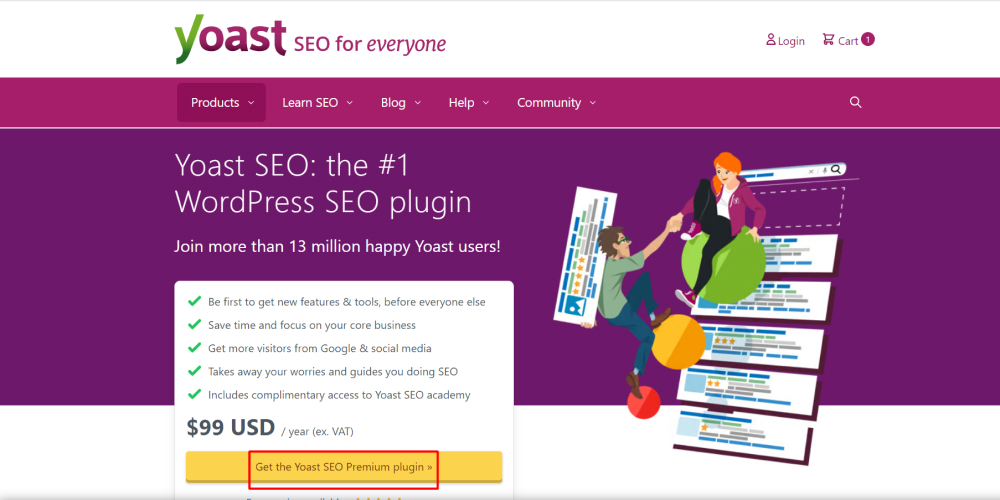
Bước 2: Điền thông tin, thực hiện thanh toán và hoàn thành mua gói Yoast SEO Premium.
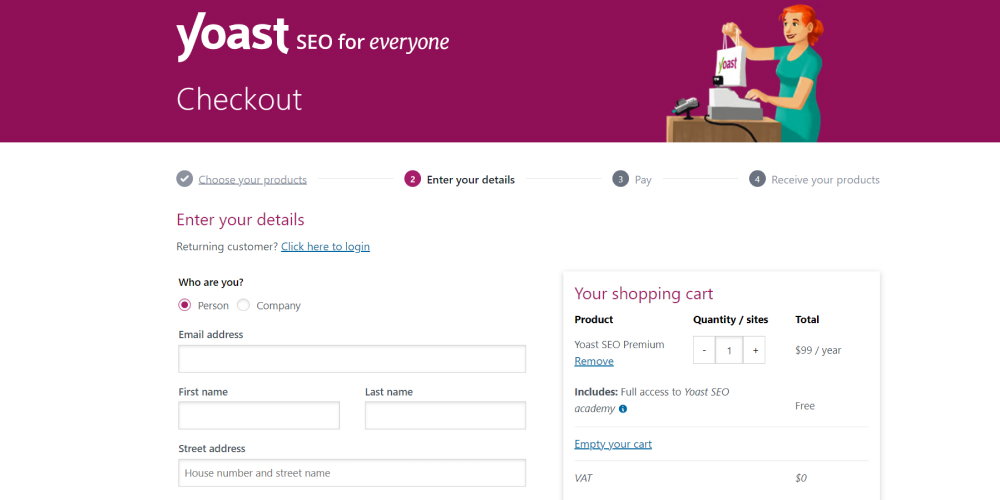
Bước 3: Tải xuống và cài đặt Yoast SEO Premium giống như trên.
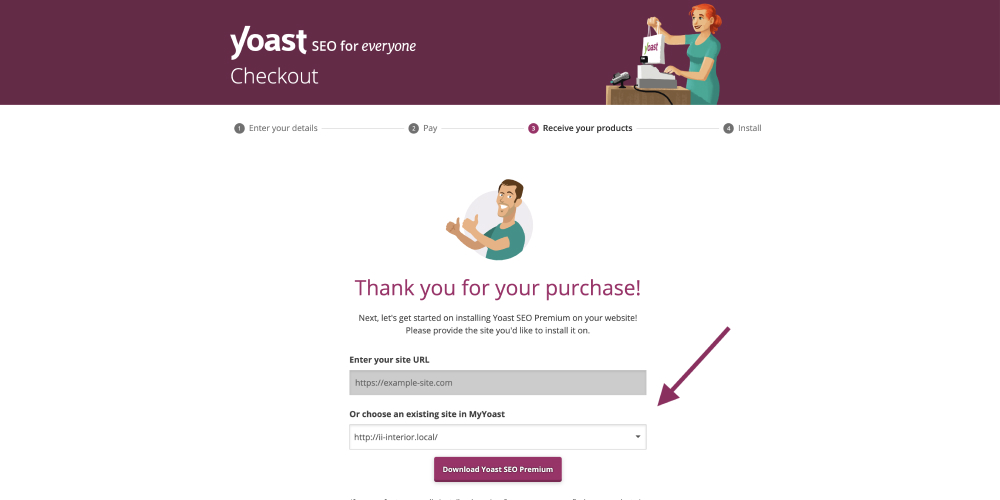
Khi đã cài cấu hình Yoast SEO Free
Trường hợp đã cài cấu hình Yoast SEO Free, trong quá trình nâng cấp nên sao lưu toàn bộ nội dung trang web của bạn để tránh bị mất dữ liệu. Để nâng cấp từ Yoast SEO Free lên Yoast SEO Premium, bạn có thể làm theo các bước sau:
Bước 1: Đăng nhập vào trang chủ của Yoast SEO, chọn gói Yoast SEO Premium và đăng ký mua thành công.
Bước 2: Tải xuống file ZIP của Yoast SEO Premium từ trang chủ.
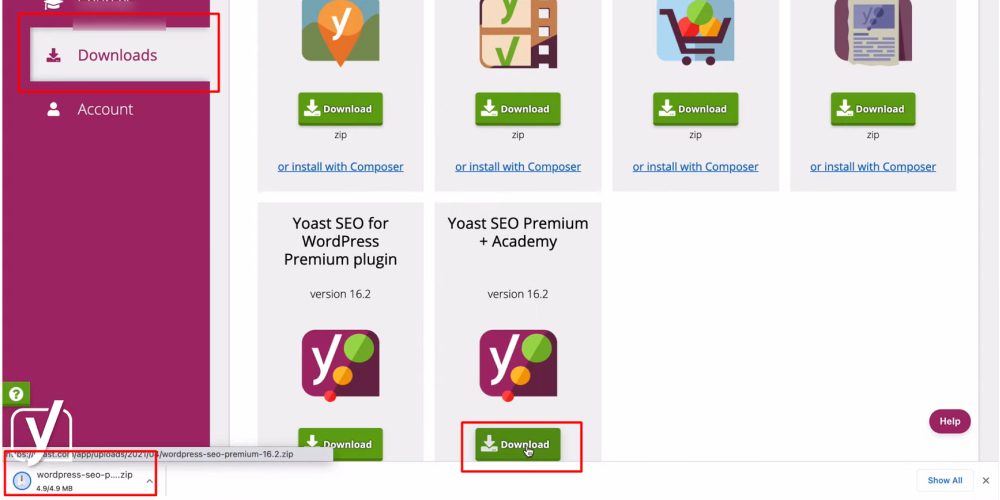
Bước 3: Truy cập vào trang quản trị WordPress của bạn và chọn “Plugins”. Tìm kiếm và deactive (ngoài hành động xóa) Yoast SEO Free plugin.
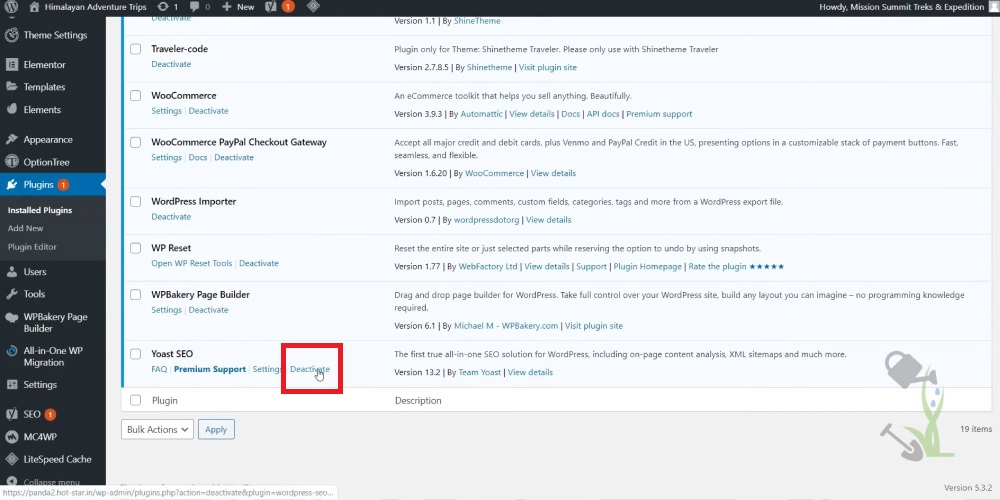
Bước 4: Chọn “Add New” và tải lên file ZIP của Yoast SEO Premium bạn đã tải xuống trước đó. Sau khi tải lên thành công, kích hoạt Yoast SEO Premium plugin.
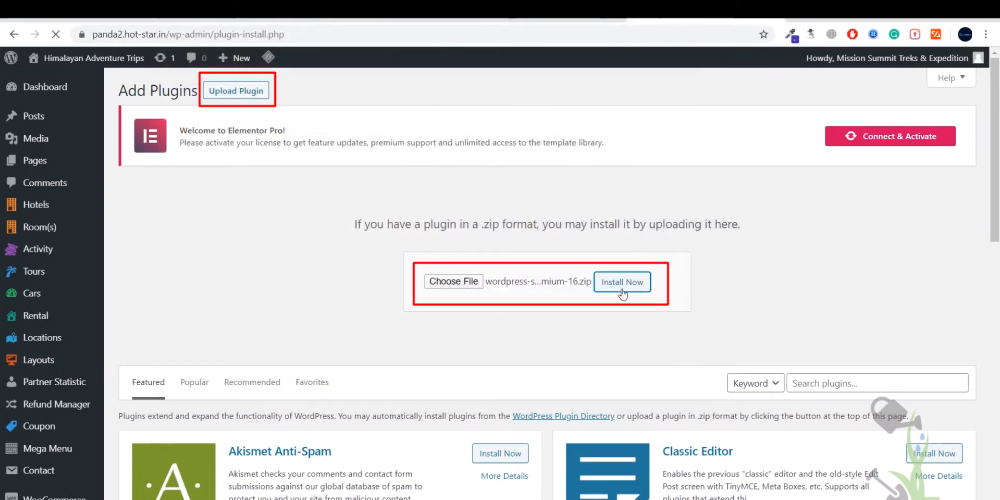
Bước 5: Chuyển sang tab Cài đặt và từ đó nhập mã giấy phép Premium (không phải mã giấy phép của Yoast SEO Free) để kích hoạt tính năng Premium mới.
4 Gói tính năng mở rộng của Yoast SEO
Hiện nay, Yoast SEO cung cấp 4 gói tính năng mở rộng là: Yoast SEO Premium, Video SEO, SEO News và Local SEO.
1. Yoast SEO Premium
Gói Yoast SEO Premium là phiên bản nâng cao và trả phí của Yoast SEO Plugin. Bên cạnh các tính năng như trong bản miễn phí, gói Premium còn có nhiều tính năng mạnh mẽ hơn để tối ưu hoá SEO cho trang web. Đây là lựa chọn lý tưởng cho những ai muốn tối ưu hoá SEO trên trang web của mình.
2. Video SEO
Gói Video SEO của Yoast là một trong những gói mở rộng của plugin Yoast SEO. Gói này được thiết kế để cải thiện khả năng tìm thấy và tương tác của video trên trang web của bạn. Gói Video SEO bao gồm nhiều tính năng hữu ích giúp bạn tối ưu hóa video của mình để có được hiệu quả tốt nhất trong kết quả tìm kiếm và nội dung trên trang web.
3. SEO News
Gói SEO News của Yoast SEO là một trong các gói bổ sung chất lượng cao của Yoast. Gói đi kèm với Yoast SEO Premium hoặc Yoast SEO Academy, được thiết kế để hỗ trợ các trang web tin tức hoặc các trang web tạo nội dung mới. Với tính năng phong phú và chất lượng cao, SEO News giúp giảm thiểu thời gian và nỗ lực của người dùng để tối ưu hoá SEO và tăng khả năng tiếp cận của trang web.
4. Local SEO
Gói Local SEO của Yoast được thiết kế để giúp các doanh nghiệp cục bộ tối ưu hóa nội dung trên trang web của họ để thu hút khách hàng trong khu vực. Gói mở rộng này cung cấp các tính năng tối ưu SEO cục bộ để đăng ký doanh nghiệp trên Google My Business, đảm bảo rằng trang web đứng vị trí top cao trong kết quả tìm kiếm địa phương. Từ đó, tăng khả năng tiếp cận của khách hàng tiềm năng với doanh nghiệp của bạn.
-> Hướng dẫn đăng ký Google Business chi tiết cho doanh nghiệp
Đơn vị thiết kế website và cung cấp dịch vụ SEO Mona Media đã hoạt động được hơn 10+ năm. Chúng tôi mang đến sự bứt phá mạnh mẽ về thu nhập cho doanh nghiệp TĂNG 100-200% doanh thu. Các dự án đều thực hiện vượt KPIs chỉ trong 6 THÁNG, từ khóa đạt TOP 1-3 trang tìm kiếm. Hãy liên hệ ngay với chúng tôi để nhận bảng báo giá SEO tổng thể chi tiết nhất.
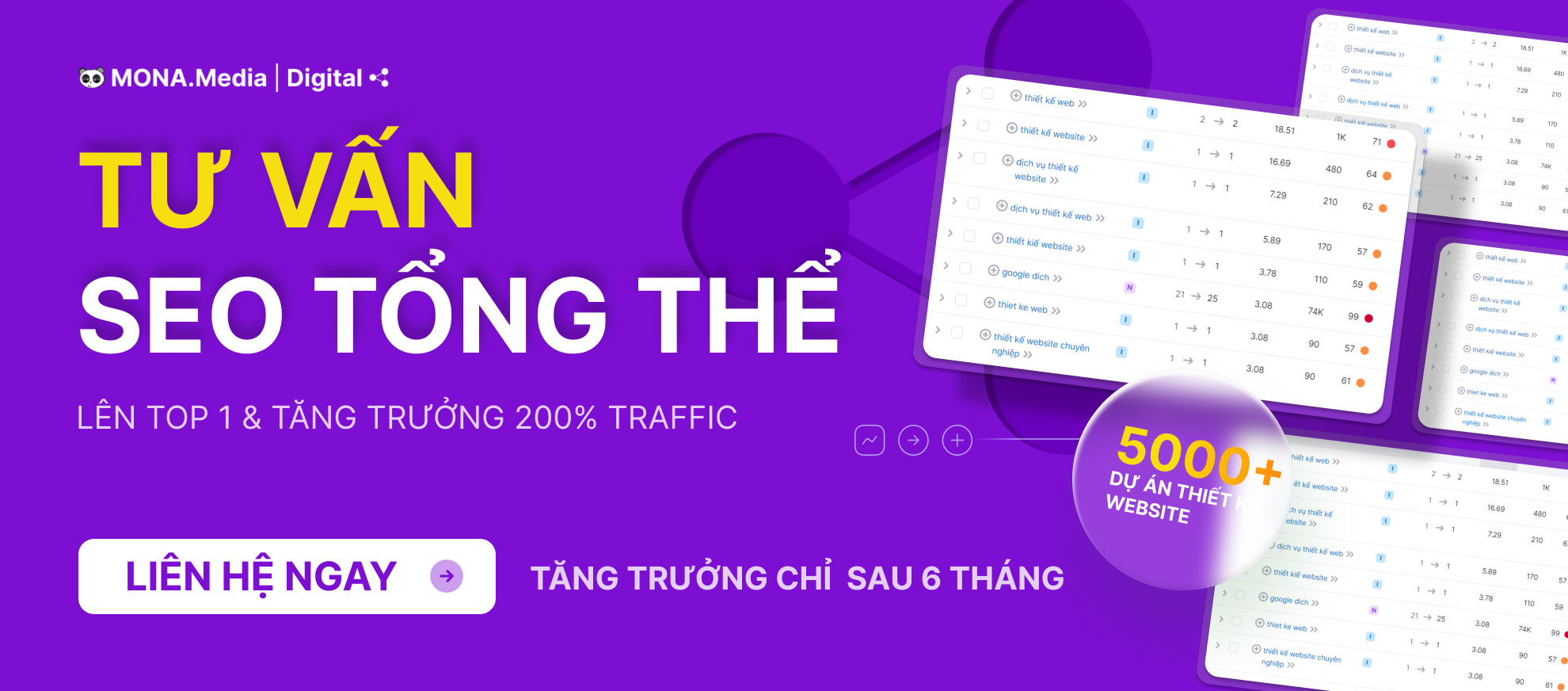
Một số công cụ SEO dành cho các SEO-er
Yoast SEO là gì, cách cài đặt, thiết lập, sử dụng là những kiến thức cơ bản. Nếu bạn muốn là SEO-er chuyên nghiệp hãy nghiên cứu các công cụ sau:
- Free SEO Tools: Công cụ phát hiện nội dung bị trùng lặp trong bài viết chuẩn bị đăng.
- Website Speed Test: Công cụ kiểm tra tốc độ tải của trang Web.
- Google Search Console: Công cụ thống kê các chỉ số Onpage rất hiệu quả. Việc làm này sẽ giúp loại bỏ các liên kết Backlink xấu, tối ưu Link, tạo Sitemap, truy vấn thống kê thứ hạng từ khóa,… Hoặc lúc website bị lỗi, công cụ này sẽ gửi thông báo và điều hướng sửa lỗi rất nhanh.
- Google Trends: Công cụ miễn phí đánh giá độ phổ biến tương đối của một Query.
Những câu hỏi về Yoast SEO bạn thường gặp
Giải đáp những vấn đề được nhiều người quan tâm nhất khi sử dụng Yoast SEO ngay dưới đây:
Có nên dùng Yoast SEO Premium được chia sẻ miễn phí không?
Yoast SEO Premium là một sản phẩm của công ty Yoast, được bảo vệ bởi các quyền sở hữu trí tuệ và chính sách bảo mật. Nếu sử dụng phiên bản Yoast SEO Premium miễn phí được chia sẻ mà không mua bản quyền từ nhà sản xuất sẽ vi phạm các điều khoản sử dụng của sản phẩm.
Yoast SEO Premium có nhiều tính năng hữu ích và giá trị cho việc tối ưu hoá SEO cho trang web. Nếu như muốn sử dụng phiên bản Premium bạn hãy dùng gói trả phí để được hỗ trợ và đảm bảo về bảo mật.
Tại sao sử dụng Yoast SEO từ khóa dễ lên TOP?
Yoast SEO từ khóa cho phép bạn định vị chính xác các từ khóa liên quan tới nội dung trang web, giúp bạn tập trung vào những từ khóa đó để tối ưu hóa cho thành công.
Công cụ cũng có thể đánh giá độ cạnh tranh của từ khóa, tối ưu hoá Meta Tag, kiểm soát tốt hơn chuỗi từ khóa để tạo ra những nội dung chất lượng hơn. Với Yoast SEO, từ khóa sẽ được tối ưu và đẩy lên TOP trong kết quả tìm kiếm, tăng khả năng tiếp cận với khách hàng tiềm năng.
Có thể sử dụng cùng lúc Yoast SEO và các plugin SEO khác không?
Bạn có thể dùng Yoast SEO và các plugin SEO khác cùng lúc trên trang web của mình. Tuy nhiên, nhiều plugin SEO có tính năng tương tự nhau, việc sử dụng nhiều plugin SEO có thể gây ra xung đột và làm giảm hiệu suất của trang web. Để tối ưu hoá trang web, hãy chọn một hoặc hai plugin SEO thực sự chất lượng và sử dụng đồng thời với Yoast SEO.
Trên đây là tổng hợp những kiến thức cần thiết về Yoast SEO là gì, cách sử dụng và thiết lập Yoast SEO. Hy vọng qua bài viết này sẽ giúp bạn hiểu rõ hơn và nắm bắt đầy đủ thông tin để làm việc trên Yoast SEO. Chúc bạn thành công!
Tham khảo:
Bài viết liên quan


Dịch vụ thiết kế
website chuyên nghiệp
Sở hữu website với giao diện đẹp, độc quyền 100%, bảo hành trọn đời với khả năng
mở rộng tính năng linh hoạt theo sự phát triển doanh nghiệp ngay hôm nay!